موسوعـــة أسئلة و أجوبة عن نظامـ التشغيل العالمى Windows Xp
5 مشترك
صفحة 1 من اصل 1
 موسوعـــة أسئلة و أجوبة عن نظامـ التشغيل العالمى Windows Xp
موسوعـــة أسئلة و أجوبة عن نظامـ التشغيل العالمى Windows Xp
--------------------------------------------------------------------------------
http://vb.ozq8.com/ozq8_3.php/217970_14-5-2007_233348
بسمـ الله الرحمن الرحيمـ
أعـــزائـــى و أحبائـــى رواد النان ،
وخـــــاصـــة رواد قسمـ الكمبيوتر والانترنت ،
ما منا لم يعرف نظام التشغيل Windows Xp ، فانه الأكثر استخدما و أسهلهمـ ،
ولكن كثير مننا يجهل جميع أسراره فانه بحر ملئ بالخدع والأسرار ،
ففى هذا الموضوع مجموعة أسئلة وأجوبة هتكشف هذه الأسرار ،
وستعرفك أكثر عن هذا نظام التشغيل ،
هذه الاسئلة والاجوبــة انا مجمعها من عدة مواقع ولكن مع عدة أضافات حتى تليق بالقسمـ .
بسمـ الله نبدأ ، وعليه نتوكلـ ، وبــه نستعين ،،،
http://vb.ozq8.com/ozq8_4.php/140834_20-11-2007_94332
Windows XP
http://www.pclaunches.com/entry_imag...Logo-thumb.jpg
السؤال الأول: ما هو نظام التشغيل ويندوز XP؟
ويندوز XP هو أحدث نظام تشغيل تنتجه ميكروسوفت ، و يعد أول محاولة فعلية لدمج خطي إنتاج ويندوز W9X و ويندوز NT.
في بداية الأمر أطلق على هذا المشروع اسم Whisler ، و لكن الآن تم اعتماد خطين متوازيين لهذا النظام :
الخط الأول: و أطلق عليه ويندوز XP و الذي يفترض به أن يحل محل سلسلة ويندوز W9X و W2Kpro .
الخط الثاني: و أطلق عليه Windows.NET و الذي يفترض به أن يحل محل جميع أنواع ويندوز NT سيرفر و 2000 سيرفر.
بغض النظر عن التسمية فإن كلي الخطين قائمين على تقنية NT لهذا فإن ويندوز XP يعتبر نظام تشغيل 32 بت بشكل كامل ويتمتع بالخصائص التالية: --
1- التوافقية فهو متوافق مع أنظمة الملفات التالية:
NTFS5,NTFS4,FAT16,FAT32 كما أنه متوافق مع أغلب البرامج المكتوبة لأنظمة: MSDOS,WIN9X,NT4 وبعض برامج OS/2 وPOSIX كما أنه يعمل في البيئات الشبكية لأنظمة أخرى مثل يونيكس و نوفيل.
2- يعمل هذا النظام مع أغلب المعالجات الحديثة من عائلة x86 لإنتل و Amd و هناك نسخ تعمل مع معالجات من عائلات أخرى لشركات أخرى.كما تتوفر نسخ من ويندوز XP و Windows.NET من فئة 64 بت و قد أعدت خصيصا لتدعم معالج إيتانيوم الجديد من شركة إنتل و الذي يعتبر المعالج الأول الذي تنتجه إنتل من فئة 64 بت.
3- يدعم ويندوز XP تقنية (SMP symmetric multiprocessing توزيع معالجة البرامج على أكثر من معالج ) بينما يوفر نظامي (Windows.NET Advanced Server ) و ( Windows.NET Datacenter Server ) بالإضافة الى ذلك دعم لتقنية ( COW Cluster Of Workstations ) .
4- نظام الأمان فيه متطور و يتفوق على أي Windows آخر.
5- يوفر ويندوز XP قدرات شبكية مدمجة في نظامه تسمح له بالإتصال مع مختلف أنواع الأجهزة بفضل الطيف الواسع من بروتوكولات الإتصال التي يدعمها.
6- في هذا الوندوز يصبح انهيار النظام شبه مستحيل نتيجة لتماسكه الشديد الناتج عن عزل نواة النظام عن التطبيقات و قدرته العجيبة في التعامل مع الذاكرة و خصوصا عند استخدام نظام الملفات NTFS .
7- يدعم هذا النظام جميع لغات العالم تقريبا بما فيها العربية دون الحاجة لشراء نسخة خاصة و ذلك بفضل دعمها لمقياس ISO Unicode أما في حالة الرغبة في تعريب قوائم الويندوز لابد من شراء نسخة معربة أو استخدام ARABIC LANGUAGE PACK لتعريب النسخة الإنجليزية.
8- تتمتع ويندوز XP بمقدرة فريدة على توفير الدعم لأي أجهزة حديثة أو إضافات مستقبلية و ذلك ناتج عن التطوير الكبير في نواة النظام HAL .
http://vb.ozq8.com/ozq8_4.php/140834_20-11-2007_94332
السؤال الثاني: ما هي إصدارات ويندوز XP و ما هي الفروق بينها؟
هناك عدة إصدارات من ويندوز XP كما يلي:
1- ( Windows XP Professional إصداران 32بت و 64 بت)، و ستحل محل ويندوز2000 بروفيشنال و هي تدعم الأجهزة التي تحتوي على معالجين بالإضافة الى دعمها للأجهزة التي تحتوي على معالج واحد.
2- (Windows XP Personal إصداران 32بت و 64 بت).و ستحل محل WIN9x، و تختلف عن النسخة الأولى بغياب دعم SMP أي أنها تدعم معالجا واحدا فقط.
3- (Widows.NET Server إصداران 32بت و 64 بت)،وستحل محل ويندوز 2000 سيرفر و تدعم حتى 4 معالجات.
4- (Windows.NET Advanced Server إصداران 32بت و 64 بت) ,،وستحل محل ويندوز 2000 أدفانسد سيرفر و تدعم حتى 8 معالجات بالإضافة لدعم تقنية COW .
5- (Windows.NET Datacenter Server إصداران 32بت و 64 بت) ,،وستحل محل ويندوز 2000 داتاسنتر سيرفر و تدعم حتى 32 معالج بالإضافة لدعم تقنية COW .
6- Windows NET Webserver و يستخدم كمزود ويب.
http://vb.ozq8.com/ozq8_4.php/140834_20-11-2007_94332
السؤال الثالث: ما هي متطلبات تشغيل ويندوز XP؟
حسب وثائق ميكروسوفت تحتاج الى معالج سرعته لا تقل عن 233 ميجاهيرتز و ذاكرة لا تقل عن 64 ميجابايت و مساحة فارغة من القرص الصلب لا تقل عن 1.5 جيجابايت، و لكن لراحة مقبولة في العمل على هذا النظام يستحسن أن لا تقل سرعة المعالج عن 500 ميجاهيرتز و أن لا تقل الذاكرة عن 128 ميجابايت و إذا كنت تعاني من تواضع مواصفات جهازك فبإمكانك تبسيط واجهة ويندوز XP و التخلي عن الجماليات الإضافية فيه لتوفير الذاكرة و قوة المعالجة و على العموم فأي جهاز نجح في تشغيل ويندوز 2000 فإن باستطاعته تشغيل ويندوز XP .
تعتبر الويندوز XP من الأنظمة الشرهة في التهام الذاكرة لهذا فإن حجم ذاكرة 512ميجابايت لن يكون كثيرا لهذا النظام و لكنه ليس ملزم.و على أي حال فإن ويندوز XP يعمل بشكل رائع مع 256 ميجابايت مالم يتم تحميله بالكثير من البرامج و التطبيقات الملتهمة للذاكرة.
عند تفعيل جميع التأثيرات و الخواص الجمالية في الويندوز XP يلاحظ نوع من البطء بل و التوقف عن الإستجابة للحظات عند استخدام معالجات ضعيفة بغض النظر عن حجم الذاكرة ، كما أن هذه الحالة تحدث مع بطاقات العرض الضعيفة.
و لكن مع جهاز متطور بمواصفات راقية يتحول الويندوز XP الى أسرع نظام تشغيل أنتجته ميكروسوفت.
http://vb.ozq8.com/ozq8_4.php/140834_20-11-2007_94332
السؤال الرابع: ما هو الإصدار النهائي لويندوز XP؟ و كيف أعرف إصدار النسخة التي أشغلها؟
http://vb.ozq8.com/ozq8_4.php/691426_3-2-2008_114217
الإصدار النهائي لويندوز XP هو BUILD 2600 و للتأكد من إصدار الويندوز لديك اذهب الى START>RUN و نفذ الأمر WINVER .
http://vb.ozq8.com/ozq8_4.php/140834_20-11-2007_94332
السؤال الخامس: ما هو Windows Product Activation؟ و كيف أعلم أن النسخة لدي لا تحتاج تنشيط؟
http://www.jaymunro.com/resume/images/wpakeys.jpg
هو تقنية جديدة من ميكروسوفت للتعامل مع النسخ غير الشرعية من الويندوز ، فعندما تشتري ويندوز XP و تقوم بتنصيبه سيقوم الويندوز بتوليد عدد Product ID يتكون من 20 رقما يتم توليده وفقا لمواصفات و معلومات جهازك و على أساس هذا الرقم تحصل على ما يسمى Activation Code و الذي يقوم عند إدخاله بعملية تنشيط للويندوز أي أن المستخدم إن لم يقم بإدخال هذا الكود فإن الويندوز سيتوقف عن العمل بعد 30 يوما.
الآن لمعرفة هل النسخة لديك تحتاج الى تنشيط أم لا اذهب الى Programs -> Accessories -> System tools -> System Information إذا وجدت هناك هذه الجملة Activation Status و في مقابلها ( Activation Pending XX days remaining ) حيث XX هو عدد الأيام المتبقية الى توقف الويندوز عن العمل ، فهذا يعني أن نسختك لم يتم تنشيطها و ستتوقف عن العمل.
أما إذا لم تجد الجملة السابقة فهذا يعني أن نسختك قد تم تنشيطها أو شرخها ( أي انها مفكوكة الحماية ويجب أن تتأكد من ذلك أذا كنت ستشتري نسخه مزوره) بحيث لم تعد تحتاج الى تنشيط.
http://vb.ozq8.com/ozq8_4.php/140834_20-11-2007_94332
السؤال السادس : سمعت أن بعض الألواح الأم MOtherboardغير متوافقة مع ويندوز XP ، هل هذا صحيح و هل هناك طريقة لحل هذه المشكلة؟
http://www.build-gaming-computers.co...otherboard.jpg
نعم ، أغلب اللوحات الأم المصنوعة بين عامي 97 و 99 قد لا تعمل مع الويندوز XP و ذلك نتيجة لأنها لا تدعم خاصية ( Advanced Configuration and Power Interface ACPI ) التي تعتمدها ويندوز XP و لكن هناك طريقة لحل هذه المشكلة باختيار نواة نظام XP أو (HAL) متوافقة مع هذه اللوحات و ذلك خلال عملية تنصيب الويندوز و في المرحلة النصية الأولى عندما تظهر عبارة Setup is inspecting your computer's hardware configuration ، عندها يجب الضغط على مفتاح F5 حيث ستظهر قائمة بأنواع HAL لتختار النوع المتوافق مع جهازك :
1- ACPI Multiprocessor PC للأنظمة متعددة المعالجات و المتوافقة مع ACPI .
2- ACPI Uniprocessor PC للوحات الأم التي تدعم معالجات متعددة و لكن على اللوحة معالج واحد فقط و متوافقة مع ACPI .
3- Advanced Configuration and Power Interface (ACPI) PC للوحات الأم وحيدة المعالج و متوافقة مع ACPI .
4- MPS Uniprocessor PC للوحات الأم التي تدعم معالجات متعددة و لكن على اللوحة معالج واحد فقط و غير متوافقة مع ACPI .
5- MPS Multiprocessor PC لأنظمة متعددة المعالجات و غير المتوافقة مع ACPI .
6- ACPI Compaq SystemPro Multiprocessor or 100% compatible للأجهزة متعددة المعالجات و المتوافقة مع ACPI من إنتاج شركة كومباك و المتوافقة معها .
7- Standard PC للأجهزة وحيدة المعالج و غير المتوافقة مع ACPI .
8- Standart PC with C-Step i486 لأجهزة وحيدة المعالج و غير المتوافقة مع ACPI و تدعم تقنية C-Step i48 .
http://vb.ozq8.com/ozq8_4.php/140834_20-11-2007_94332
السؤال السابع : بعد تنصيب ويندوز XP هل هناك أي طريقة لتنصيب نسخ سابقة للويندوز WIN9x على نفس الجهاز؟
هذا ممكن ، فبعد تنصيب ويندوز XP إذا أردت تنصيب أي ويندوز آخر قم بما يلي:
1- أنشئ ملف جديد و سمه مثلا MSBATCH.INF و اكتب فيه ما يلي:
[Setup]
CleanBoot=0
و احفظ الملف في أي مكان.
2- من قرص الويندوز الذي تريد تنصيبه اكتب هذا الأمر :
setup.exe DRIVE\PATH\MSBATCH.INF
حيث تضع بدل DRIVE\PATH رمز المحرك و المسار الذي يحتوي على الملف الذي أنشأته مثال:
setup.exe c:\new\msbatch.inf
http://vb.ozq8.com/ozq8_4.php/140834_20-11-2007_94332
السؤال الثامــن : بعد تنصيب ويندوز XP ألاحظ أن حجم الويندوز ضخم ، هل هناك طريقة لتخفيض حجمه دون التأثير على عمله؟
نعم هذا ممكن بحذف المجلدات التالية:
1- المجلد i386 و تجدونه داخل WINNT\Driver Cache و هذا بعد تنصيب الويندوز و تعرفه على جميع الأجهزة ، بعد حذف هذا المجلد إذا رغبتم بإضافة أي جهاز جديد سيطلب منك الويندوز استخدام القرص المضغوط للويندوز xp لنسخ الملفات الضرورية منه.
2- المجلد dllcache و تجدونه داخل المجلد WINNT\SYSTEM32 الحجم الإفتراضي لهذا المجلد هو 400 ميجابايت و يحتوي على نسخة احتياطية من ملفات النظام ، من الممكن تصغير هذا الحجم الإفتراضي بهذا الأمر sfc /cachesize=3 و يمكن استبدال الحجم الذي وضعته و هو 3 ميجا الى أي حجم آخر و بعدها ممكن حذف محتويات المجلد المذكور.
3- تعطيل وظيفة System Restore و أنا لا أنصح بذلك إلا عند الضرورة ويتم ذلك من Control Panel -> System Properties -> System Restore -> Turn off System Restore for all drives
http://vb.ozq8.com/ozq8_4.php/140834_20-11-2007_94332
السؤال التاسع : خلال عملية تنصيب ويندوز XP ليس هناك إمكانية لاختيار أي مكونات أو حذفها ، و حتى بعد إكمال التنصيب عند الدخول الى إضافة /إزالة البرامج ليس هناك الكثير من مكونات الويندوز المتاحة لإضافتها أو حذفها ، هل من حل؟
نعم هناك الكثير من مكونات ويندوز التي لا تظهر في قائمة إضافة /إزالة البرامج ، لجعلها تظهر قم بما يلي:
أدخل الى مجلد الويندوز و هناك ادخل الى مجلد inf و داخل المجلد ابحث عن الملف sysoc.inf ثم افتحه بواسطة notepad أو أي محرر نصوص و داخل الملف قم بمحو أي كلمة hide أو HIDE، ثم احفظ الملف.
http://vb.ozq8.com/ozq8_4.php/140834_20-11-2007_94332
السؤال العاشر : هل أستطيع تسريع عمل البرامج التي أستخدمها أكثر من غيرها في ويندوز XP؟
http://vb.ozq8.com/ozq8_4.php/691426_3-2-2008_120021
نعم عندما تقوم بتشغيل مجموعةمن البرامج ، فإنك تستطيع جعل الويندوز يوفر اهتمام أكبر في معالجة متطلبات بعض البرامج أكثر من غيرها بحيث تتمكن من تشغيلها و جعلها تعمل بشكل أسرع.
يمكن القيام بذلك بعدة طرق:
1- الطريقة الأولى:
بعد تشغيل البرنامج الذي تريد تسريعه اضغط على المفاتيح التالية معا: CTRL+ALT+DEL و ذلك لاستدعاء ( Task Manager إدارة المهام) و منه اذهب الى (Processes العمليات) و من القائمة ابحث عن ملف البرنامج الذي تريد تسريعه و اضغط بالزر الأيمن للفأرة على اسم الملف و اختر من القائمة المنبثقة بند ( Set Priority تعيين الأفضلية) و ستجد عدة خيارات:
(REAL-TIME الوقت الحقيقي)
(HIGH مرتفع)
(ABOVE NORMAL فوق العادي)
(NORMAL عادي)
(BELOW NORMAL تحت العادي)
(LOW منخفض)
يفضل عدم اختيار أعلى من HIGH .
2- الطريقة الثانية:
أنشئ ملفا جديدا في NOTEPAD أو أي محرر نصوص و اكتب فيه ما يلي:
echo off
start /high %1
احفظ الملف باسم high.bat و تستطيع حفظ الملف في المجلد SENDTO و الذي تجده داخل المجلد الخاص بالمستخدم USER PROFILE و يكون اسم هذا المجلد مرتبطا باسم المستخدم و يكون مشابها لهذا الإسم : Walid.B-JH89U2UHJ0HJ3 و تستطيع إيجاده في المجلد التالي : C:\********s and Settings ، الآن عندما تريد تشغيل برنامجا ما ليشتغل و يعمل بسرعة اضغط بالزر الأيمن للفأرة على الملف التنفيذي للبرنامج مثلا : WORD.EXE و اختر من القائمة المنبثقة البند SENDTO و منه اختر high.bat ليتم تسريع عمل البرنامج.
3- الطريقة الثالثة:
أنشئ ملفا جديدا في NOTEPAD أو أي محرر نصوص و اكتب فيه ما يلي:
start /high PROGRAM PATH حيث تضع بدلا من PROGRAM PATH مسار البرنامج مثال:
start /high c:\windows\notepad.exe
ثم احفظ الملف باسم PROGRAM.CMD حيث تضع بدلا من PROGRAM لسم البرنامج المراد تسريع تشغيله مثلا NOTEPAD.CMD و من ثم تستطيع وضع هذا الملف في أي مكان تشاء مثلا على سطح المكتب و كل مرة تريد تشغيل البرنامج شغله من هذا الملف على سطح المكتب.
http://vb.ozq8.com/ozq8_4.php/140834_20-11-2007_94332
السؤال الحادى عشر : في ويندوز XP هل هناك طريقة لتشغيل البرامج المتوافقة مع الإصدارات السابقة للويندوز؟
http://vb.ozq8.com/ozq8_4.php/691426_3-2-2008_120342
نعم و ذلك بطريقتين:
1- بالضغط بالزر الأيمن للفأرة على أيقونة البرنامج و اختيار خصائص (properties) و الإنتقال الى التوافق (Compatibility) ثم ضع علامة على "تشغيل هذا البرنامج في وضع التوافق ل:" (Run this program in compatibility mode for و من ثم اختر نظام التشغيل السابق المتوافق معه البرنامج .
2- بالذهاب الى Start - Programs - Accessories- Program Compatibility Wizard و اتباع التعليمات.
http://vb.ozq8.com/ozq8_4.php/140834_20-11-2007_94332
السؤال الثانى عشر : هل هناك طريقة لتسريع عمل واجهة ويندوز XP نظرا لتواضع مواصفات جهازي؟
تستطيع تسريع عمل واجهة ويندوز XP و لكنك ستضطر الى التخلي عن الكثير من التأثيرات المرئية ، لعمل ذلك اذهب الى control panel>system properties>advanced>performance و اضغط على settings
للحصول على أفضل أداء اختر Adjust for best performance أما إذا رغبت في إيقاف بعض التأثيرات و المحافظة على الباقي فاختر Custom ثم أزل الإشارة عن التأثيرات غير المرغوبة.
لمزيد من التسريع اذهب الى سجل النظام (start>run regedit) و هناك اذهب الى HKEY_CURRENT_USER -> ControlPanel -> Desktop و غير قيمة المفتاح MenuShowDelay من 400 الى صفر أو أي قيمة أخرى حيث تمثل هذه القيمة الوقت الذي على الويندوز انتظاره قبل أن يفتح القوائم عند الإشارة عليها .
كما من الممكن الذهاب الى HKEY_CURRENT_USER -> ControlPanel -> Desktop -> WindowsMetrics و تغيير قيمة المفتاح MinAnimate من 0 الى 1 و هذا يلغي تأثير طي و استعادة النوافذ.
http://vb.ozq8.com/ozq8_4.php/140834_20-11-2007_94332
السؤال الثالث عشر : هل هناك طريقة لتخفيض حجم الذاكرة التي يستهلكها ويندوز XP؟
http://vb.ozq8.com/ozq8_4.php/691426_3-2-2008_121011
نعم قليلا و ذلك بالإستغناء عن بعض البريمجات المدمجة في ويندوز XP مثل Dr.Watson و debugger و اللذان يقومان بإصدار تقارير عن الأخطاء التي تحدث عند توقف أحد البرامج عن العمل و هذه التقارير غير مفيدة لغير المتخصصين لهذا من الممكن إيقافها بالذهاب الى سجل النظام (start >run regedit) و هناك الذهاب الى KEY_LOCAL_MACHINE -> SOFTWARE -> Microsoft -> Windows NT -> CurrentVersion -> AeDebug ووضع قيمة 0 في المفتاح Auto، بهذا يتوقفان عن العمل أما إذا أردت التخلص منهما نهائيا فقم بحذف مجلد AeDebug من سجل النظام.
http://vb.ozq8.com/ozq8_4.php/140834_20-11-2007_94332
يتبــــــــــــع فـــــــى الرد القــــــادمـ
منقووووووووووووووووول
http://vb.ozq8.com/ozq8_3.php/217970_14-5-2007_233348
بسمـ الله الرحمن الرحيمـ
أعـــزائـــى و أحبائـــى رواد النان ،
وخـــــاصـــة رواد قسمـ الكمبيوتر والانترنت ،
ما منا لم يعرف نظام التشغيل Windows Xp ، فانه الأكثر استخدما و أسهلهمـ ،
ولكن كثير مننا يجهل جميع أسراره فانه بحر ملئ بالخدع والأسرار ،
ففى هذا الموضوع مجموعة أسئلة وأجوبة هتكشف هذه الأسرار ،
وستعرفك أكثر عن هذا نظام التشغيل ،
هذه الاسئلة والاجوبــة انا مجمعها من عدة مواقع ولكن مع عدة أضافات حتى تليق بالقسمـ .
بسمـ الله نبدأ ، وعليه نتوكلـ ، وبــه نستعين ،،،
http://vb.ozq8.com/ozq8_4.php/140834_20-11-2007_94332
Windows XP
http://www.pclaunches.com/entry_imag...Logo-thumb.jpg
السؤال الأول: ما هو نظام التشغيل ويندوز XP؟
ويندوز XP هو أحدث نظام تشغيل تنتجه ميكروسوفت ، و يعد أول محاولة فعلية لدمج خطي إنتاج ويندوز W9X و ويندوز NT.
في بداية الأمر أطلق على هذا المشروع اسم Whisler ، و لكن الآن تم اعتماد خطين متوازيين لهذا النظام :
الخط الأول: و أطلق عليه ويندوز XP و الذي يفترض به أن يحل محل سلسلة ويندوز W9X و W2Kpro .
الخط الثاني: و أطلق عليه Windows.NET و الذي يفترض به أن يحل محل جميع أنواع ويندوز NT سيرفر و 2000 سيرفر.
بغض النظر عن التسمية فإن كلي الخطين قائمين على تقنية NT لهذا فإن ويندوز XP يعتبر نظام تشغيل 32 بت بشكل كامل ويتمتع بالخصائص التالية: --
1- التوافقية فهو متوافق مع أنظمة الملفات التالية:
NTFS5,NTFS4,FAT16,FAT32 كما أنه متوافق مع أغلب البرامج المكتوبة لأنظمة: MSDOS,WIN9X,NT4 وبعض برامج OS/2 وPOSIX كما أنه يعمل في البيئات الشبكية لأنظمة أخرى مثل يونيكس و نوفيل.
2- يعمل هذا النظام مع أغلب المعالجات الحديثة من عائلة x86 لإنتل و Amd و هناك نسخ تعمل مع معالجات من عائلات أخرى لشركات أخرى.كما تتوفر نسخ من ويندوز XP و Windows.NET من فئة 64 بت و قد أعدت خصيصا لتدعم معالج إيتانيوم الجديد من شركة إنتل و الذي يعتبر المعالج الأول الذي تنتجه إنتل من فئة 64 بت.
3- يدعم ويندوز XP تقنية (SMP symmetric multiprocessing توزيع معالجة البرامج على أكثر من معالج ) بينما يوفر نظامي (Windows.NET Advanced Server ) و ( Windows.NET Datacenter Server ) بالإضافة الى ذلك دعم لتقنية ( COW Cluster Of Workstations ) .
4- نظام الأمان فيه متطور و يتفوق على أي Windows آخر.
5- يوفر ويندوز XP قدرات شبكية مدمجة في نظامه تسمح له بالإتصال مع مختلف أنواع الأجهزة بفضل الطيف الواسع من بروتوكولات الإتصال التي يدعمها.
6- في هذا الوندوز يصبح انهيار النظام شبه مستحيل نتيجة لتماسكه الشديد الناتج عن عزل نواة النظام عن التطبيقات و قدرته العجيبة في التعامل مع الذاكرة و خصوصا عند استخدام نظام الملفات NTFS .
7- يدعم هذا النظام جميع لغات العالم تقريبا بما فيها العربية دون الحاجة لشراء نسخة خاصة و ذلك بفضل دعمها لمقياس ISO Unicode أما في حالة الرغبة في تعريب قوائم الويندوز لابد من شراء نسخة معربة أو استخدام ARABIC LANGUAGE PACK لتعريب النسخة الإنجليزية.
8- تتمتع ويندوز XP بمقدرة فريدة على توفير الدعم لأي أجهزة حديثة أو إضافات مستقبلية و ذلك ناتج عن التطوير الكبير في نواة النظام HAL .
http://vb.ozq8.com/ozq8_4.php/140834_20-11-2007_94332
السؤال الثاني: ما هي إصدارات ويندوز XP و ما هي الفروق بينها؟
هناك عدة إصدارات من ويندوز XP كما يلي:
1- ( Windows XP Professional إصداران 32بت و 64 بت)، و ستحل محل ويندوز2000 بروفيشنال و هي تدعم الأجهزة التي تحتوي على معالجين بالإضافة الى دعمها للأجهزة التي تحتوي على معالج واحد.
2- (Windows XP Personal إصداران 32بت و 64 بت).و ستحل محل WIN9x، و تختلف عن النسخة الأولى بغياب دعم SMP أي أنها تدعم معالجا واحدا فقط.
3- (Widows.NET Server إصداران 32بت و 64 بت)،وستحل محل ويندوز 2000 سيرفر و تدعم حتى 4 معالجات.
4- (Windows.NET Advanced Server إصداران 32بت و 64 بت) ,،وستحل محل ويندوز 2000 أدفانسد سيرفر و تدعم حتى 8 معالجات بالإضافة لدعم تقنية COW .
5- (Windows.NET Datacenter Server إصداران 32بت و 64 بت) ,،وستحل محل ويندوز 2000 داتاسنتر سيرفر و تدعم حتى 32 معالج بالإضافة لدعم تقنية COW .
6- Windows NET Webserver و يستخدم كمزود ويب.
http://vb.ozq8.com/ozq8_4.php/140834_20-11-2007_94332
السؤال الثالث: ما هي متطلبات تشغيل ويندوز XP؟
حسب وثائق ميكروسوفت تحتاج الى معالج سرعته لا تقل عن 233 ميجاهيرتز و ذاكرة لا تقل عن 64 ميجابايت و مساحة فارغة من القرص الصلب لا تقل عن 1.5 جيجابايت، و لكن لراحة مقبولة في العمل على هذا النظام يستحسن أن لا تقل سرعة المعالج عن 500 ميجاهيرتز و أن لا تقل الذاكرة عن 128 ميجابايت و إذا كنت تعاني من تواضع مواصفات جهازك فبإمكانك تبسيط واجهة ويندوز XP و التخلي عن الجماليات الإضافية فيه لتوفير الذاكرة و قوة المعالجة و على العموم فأي جهاز نجح في تشغيل ويندوز 2000 فإن باستطاعته تشغيل ويندوز XP .
تعتبر الويندوز XP من الأنظمة الشرهة في التهام الذاكرة لهذا فإن حجم ذاكرة 512ميجابايت لن يكون كثيرا لهذا النظام و لكنه ليس ملزم.و على أي حال فإن ويندوز XP يعمل بشكل رائع مع 256 ميجابايت مالم يتم تحميله بالكثير من البرامج و التطبيقات الملتهمة للذاكرة.
عند تفعيل جميع التأثيرات و الخواص الجمالية في الويندوز XP يلاحظ نوع من البطء بل و التوقف عن الإستجابة للحظات عند استخدام معالجات ضعيفة بغض النظر عن حجم الذاكرة ، كما أن هذه الحالة تحدث مع بطاقات العرض الضعيفة.
و لكن مع جهاز متطور بمواصفات راقية يتحول الويندوز XP الى أسرع نظام تشغيل أنتجته ميكروسوفت.
http://vb.ozq8.com/ozq8_4.php/140834_20-11-2007_94332
السؤال الرابع: ما هو الإصدار النهائي لويندوز XP؟ و كيف أعرف إصدار النسخة التي أشغلها؟
http://vb.ozq8.com/ozq8_4.php/691426_3-2-2008_114217
الإصدار النهائي لويندوز XP هو BUILD 2600 و للتأكد من إصدار الويندوز لديك اذهب الى START>RUN و نفذ الأمر WINVER .
http://vb.ozq8.com/ozq8_4.php/140834_20-11-2007_94332
السؤال الخامس: ما هو Windows Product Activation؟ و كيف أعلم أن النسخة لدي لا تحتاج تنشيط؟
http://www.jaymunro.com/resume/images/wpakeys.jpg
هو تقنية جديدة من ميكروسوفت للتعامل مع النسخ غير الشرعية من الويندوز ، فعندما تشتري ويندوز XP و تقوم بتنصيبه سيقوم الويندوز بتوليد عدد Product ID يتكون من 20 رقما يتم توليده وفقا لمواصفات و معلومات جهازك و على أساس هذا الرقم تحصل على ما يسمى Activation Code و الذي يقوم عند إدخاله بعملية تنشيط للويندوز أي أن المستخدم إن لم يقم بإدخال هذا الكود فإن الويندوز سيتوقف عن العمل بعد 30 يوما.
الآن لمعرفة هل النسخة لديك تحتاج الى تنشيط أم لا اذهب الى Programs -> Accessories -> System tools -> System Information إذا وجدت هناك هذه الجملة Activation Status و في مقابلها ( Activation Pending XX days remaining ) حيث XX هو عدد الأيام المتبقية الى توقف الويندوز عن العمل ، فهذا يعني أن نسختك لم يتم تنشيطها و ستتوقف عن العمل.
أما إذا لم تجد الجملة السابقة فهذا يعني أن نسختك قد تم تنشيطها أو شرخها ( أي انها مفكوكة الحماية ويجب أن تتأكد من ذلك أذا كنت ستشتري نسخه مزوره) بحيث لم تعد تحتاج الى تنشيط.
http://vb.ozq8.com/ozq8_4.php/140834_20-11-2007_94332
السؤال السادس : سمعت أن بعض الألواح الأم MOtherboardغير متوافقة مع ويندوز XP ، هل هذا صحيح و هل هناك طريقة لحل هذه المشكلة؟
http://www.build-gaming-computers.co...otherboard.jpg
نعم ، أغلب اللوحات الأم المصنوعة بين عامي 97 و 99 قد لا تعمل مع الويندوز XP و ذلك نتيجة لأنها لا تدعم خاصية ( Advanced Configuration and Power Interface ACPI ) التي تعتمدها ويندوز XP و لكن هناك طريقة لحل هذه المشكلة باختيار نواة نظام XP أو (HAL) متوافقة مع هذه اللوحات و ذلك خلال عملية تنصيب الويندوز و في المرحلة النصية الأولى عندما تظهر عبارة Setup is inspecting your computer's hardware configuration ، عندها يجب الضغط على مفتاح F5 حيث ستظهر قائمة بأنواع HAL لتختار النوع المتوافق مع جهازك :
1- ACPI Multiprocessor PC للأنظمة متعددة المعالجات و المتوافقة مع ACPI .
2- ACPI Uniprocessor PC للوحات الأم التي تدعم معالجات متعددة و لكن على اللوحة معالج واحد فقط و متوافقة مع ACPI .
3- Advanced Configuration and Power Interface (ACPI) PC للوحات الأم وحيدة المعالج و متوافقة مع ACPI .
4- MPS Uniprocessor PC للوحات الأم التي تدعم معالجات متعددة و لكن على اللوحة معالج واحد فقط و غير متوافقة مع ACPI .
5- MPS Multiprocessor PC لأنظمة متعددة المعالجات و غير المتوافقة مع ACPI .
6- ACPI Compaq SystemPro Multiprocessor or 100% compatible للأجهزة متعددة المعالجات و المتوافقة مع ACPI من إنتاج شركة كومباك و المتوافقة معها .
7- Standard PC للأجهزة وحيدة المعالج و غير المتوافقة مع ACPI .
8- Standart PC with C-Step i486 لأجهزة وحيدة المعالج و غير المتوافقة مع ACPI و تدعم تقنية C-Step i48 .
http://vb.ozq8.com/ozq8_4.php/140834_20-11-2007_94332
السؤال السابع : بعد تنصيب ويندوز XP هل هناك أي طريقة لتنصيب نسخ سابقة للويندوز WIN9x على نفس الجهاز؟
هذا ممكن ، فبعد تنصيب ويندوز XP إذا أردت تنصيب أي ويندوز آخر قم بما يلي:
1- أنشئ ملف جديد و سمه مثلا MSBATCH.INF و اكتب فيه ما يلي:
[Setup]
CleanBoot=0
و احفظ الملف في أي مكان.
2- من قرص الويندوز الذي تريد تنصيبه اكتب هذا الأمر :
setup.exe DRIVE\PATH\MSBATCH.INF
حيث تضع بدل DRIVE\PATH رمز المحرك و المسار الذي يحتوي على الملف الذي أنشأته مثال:
setup.exe c:\new\msbatch.inf
http://vb.ozq8.com/ozq8_4.php/140834_20-11-2007_94332
السؤال الثامــن : بعد تنصيب ويندوز XP ألاحظ أن حجم الويندوز ضخم ، هل هناك طريقة لتخفيض حجمه دون التأثير على عمله؟
نعم هذا ممكن بحذف المجلدات التالية:
1- المجلد i386 و تجدونه داخل WINNT\Driver Cache و هذا بعد تنصيب الويندوز و تعرفه على جميع الأجهزة ، بعد حذف هذا المجلد إذا رغبتم بإضافة أي جهاز جديد سيطلب منك الويندوز استخدام القرص المضغوط للويندوز xp لنسخ الملفات الضرورية منه.
2- المجلد dllcache و تجدونه داخل المجلد WINNT\SYSTEM32 الحجم الإفتراضي لهذا المجلد هو 400 ميجابايت و يحتوي على نسخة احتياطية من ملفات النظام ، من الممكن تصغير هذا الحجم الإفتراضي بهذا الأمر sfc /cachesize=3 و يمكن استبدال الحجم الذي وضعته و هو 3 ميجا الى أي حجم آخر و بعدها ممكن حذف محتويات المجلد المذكور.
3- تعطيل وظيفة System Restore و أنا لا أنصح بذلك إلا عند الضرورة ويتم ذلك من Control Panel -> System Properties -> System Restore -> Turn off System Restore for all drives
http://vb.ozq8.com/ozq8_4.php/140834_20-11-2007_94332
السؤال التاسع : خلال عملية تنصيب ويندوز XP ليس هناك إمكانية لاختيار أي مكونات أو حذفها ، و حتى بعد إكمال التنصيب عند الدخول الى إضافة /إزالة البرامج ليس هناك الكثير من مكونات الويندوز المتاحة لإضافتها أو حذفها ، هل من حل؟
نعم هناك الكثير من مكونات ويندوز التي لا تظهر في قائمة إضافة /إزالة البرامج ، لجعلها تظهر قم بما يلي:
أدخل الى مجلد الويندوز و هناك ادخل الى مجلد inf و داخل المجلد ابحث عن الملف sysoc.inf ثم افتحه بواسطة notepad أو أي محرر نصوص و داخل الملف قم بمحو أي كلمة hide أو HIDE، ثم احفظ الملف.
http://vb.ozq8.com/ozq8_4.php/140834_20-11-2007_94332
السؤال العاشر : هل أستطيع تسريع عمل البرامج التي أستخدمها أكثر من غيرها في ويندوز XP؟
http://vb.ozq8.com/ozq8_4.php/691426_3-2-2008_120021
نعم عندما تقوم بتشغيل مجموعةمن البرامج ، فإنك تستطيع جعل الويندوز يوفر اهتمام أكبر في معالجة متطلبات بعض البرامج أكثر من غيرها بحيث تتمكن من تشغيلها و جعلها تعمل بشكل أسرع.
يمكن القيام بذلك بعدة طرق:
1- الطريقة الأولى:
بعد تشغيل البرنامج الذي تريد تسريعه اضغط على المفاتيح التالية معا: CTRL+ALT+DEL و ذلك لاستدعاء ( Task Manager إدارة المهام) و منه اذهب الى (Processes العمليات) و من القائمة ابحث عن ملف البرنامج الذي تريد تسريعه و اضغط بالزر الأيمن للفأرة على اسم الملف و اختر من القائمة المنبثقة بند ( Set Priority تعيين الأفضلية) و ستجد عدة خيارات:
(REAL-TIME الوقت الحقيقي)
(HIGH مرتفع)
(ABOVE NORMAL فوق العادي)
(NORMAL عادي)
(BELOW NORMAL تحت العادي)
(LOW منخفض)
يفضل عدم اختيار أعلى من HIGH .
2- الطريقة الثانية:
أنشئ ملفا جديدا في NOTEPAD أو أي محرر نصوص و اكتب فيه ما يلي:
echo off
start /high %1
احفظ الملف باسم high.bat و تستطيع حفظ الملف في المجلد SENDTO و الذي تجده داخل المجلد الخاص بالمستخدم USER PROFILE و يكون اسم هذا المجلد مرتبطا باسم المستخدم و يكون مشابها لهذا الإسم : Walid.B-JH89U2UHJ0HJ3 و تستطيع إيجاده في المجلد التالي : C:\********s and Settings ، الآن عندما تريد تشغيل برنامجا ما ليشتغل و يعمل بسرعة اضغط بالزر الأيمن للفأرة على الملف التنفيذي للبرنامج مثلا : WORD.EXE و اختر من القائمة المنبثقة البند SENDTO و منه اختر high.bat ليتم تسريع عمل البرنامج.
3- الطريقة الثالثة:
أنشئ ملفا جديدا في NOTEPAD أو أي محرر نصوص و اكتب فيه ما يلي:
start /high PROGRAM PATH حيث تضع بدلا من PROGRAM PATH مسار البرنامج مثال:
start /high c:\windows\notepad.exe
ثم احفظ الملف باسم PROGRAM.CMD حيث تضع بدلا من PROGRAM لسم البرنامج المراد تسريع تشغيله مثلا NOTEPAD.CMD و من ثم تستطيع وضع هذا الملف في أي مكان تشاء مثلا على سطح المكتب و كل مرة تريد تشغيل البرنامج شغله من هذا الملف على سطح المكتب.
http://vb.ozq8.com/ozq8_4.php/140834_20-11-2007_94332
السؤال الحادى عشر : في ويندوز XP هل هناك طريقة لتشغيل البرامج المتوافقة مع الإصدارات السابقة للويندوز؟
http://vb.ozq8.com/ozq8_4.php/691426_3-2-2008_120342
نعم و ذلك بطريقتين:
1- بالضغط بالزر الأيمن للفأرة على أيقونة البرنامج و اختيار خصائص (properties) و الإنتقال الى التوافق (Compatibility) ثم ضع علامة على "تشغيل هذا البرنامج في وضع التوافق ل:" (Run this program in compatibility mode for و من ثم اختر نظام التشغيل السابق المتوافق معه البرنامج .
2- بالذهاب الى Start - Programs - Accessories- Program Compatibility Wizard و اتباع التعليمات.
http://vb.ozq8.com/ozq8_4.php/140834_20-11-2007_94332
السؤال الثانى عشر : هل هناك طريقة لتسريع عمل واجهة ويندوز XP نظرا لتواضع مواصفات جهازي؟
تستطيع تسريع عمل واجهة ويندوز XP و لكنك ستضطر الى التخلي عن الكثير من التأثيرات المرئية ، لعمل ذلك اذهب الى control panel>system properties>advanced>performance و اضغط على settings
للحصول على أفضل أداء اختر Adjust for best performance أما إذا رغبت في إيقاف بعض التأثيرات و المحافظة على الباقي فاختر Custom ثم أزل الإشارة عن التأثيرات غير المرغوبة.
لمزيد من التسريع اذهب الى سجل النظام (start>run regedit) و هناك اذهب الى HKEY_CURRENT_USER -> ControlPanel -> Desktop و غير قيمة المفتاح MenuShowDelay من 400 الى صفر أو أي قيمة أخرى حيث تمثل هذه القيمة الوقت الذي على الويندوز انتظاره قبل أن يفتح القوائم عند الإشارة عليها .
كما من الممكن الذهاب الى HKEY_CURRENT_USER -> ControlPanel -> Desktop -> WindowsMetrics و تغيير قيمة المفتاح MinAnimate من 0 الى 1 و هذا يلغي تأثير طي و استعادة النوافذ.
http://vb.ozq8.com/ozq8_4.php/140834_20-11-2007_94332
السؤال الثالث عشر : هل هناك طريقة لتخفيض حجم الذاكرة التي يستهلكها ويندوز XP؟
http://vb.ozq8.com/ozq8_4.php/691426_3-2-2008_121011
نعم قليلا و ذلك بالإستغناء عن بعض البريمجات المدمجة في ويندوز XP مثل Dr.Watson و debugger و اللذان يقومان بإصدار تقارير عن الأخطاء التي تحدث عند توقف أحد البرامج عن العمل و هذه التقارير غير مفيدة لغير المتخصصين لهذا من الممكن إيقافها بالذهاب الى سجل النظام (start >run regedit) و هناك الذهاب الى KEY_LOCAL_MACHINE -> SOFTWARE -> Microsoft -> Windows NT -> CurrentVersion -> AeDebug ووضع قيمة 0 في المفتاح Auto، بهذا يتوقفان عن العمل أما إذا أردت التخلص منهما نهائيا فقم بحذف مجلد AeDebug من سجل النظام.
http://vb.ozq8.com/ozq8_4.php/140834_20-11-2007_94332
يتبــــــــــــع فـــــــى الرد القــــــادمـ
منقووووووووووووووووول
أبو محمود- مؤسس عالم الفن

- عدد الرسائل : 1149
العمر : 56
البلد : المنيا
رقم العضوية : 5
اللقب : محمد الاهلاوى
تاريخ التسجيل : 17/04/2007
 رد: موسوعـــة أسئلة و أجوبة عن نظامـ التشغيل العالمى Windows Xp
رد: موسوعـــة أسئلة و أجوبة عن نظامـ التشغيل العالمى Windows Xp
http://www.pclaunches.com/entry_imag...Logo-thumb.jpg
السؤال الرابع عشر : سمعت أنه عند بدء التشغيل في ويندوز XP يقوم الويندوز بتحميل الكثير من الخدمات التي تستهلك الذاكرة ، فهل من طريقة لمعرفة ما هي الخدمات غير الضرورية و كيفية إيقافها؟
http://vb.ozq8.com/ozq8_4.php/691426_3-2-2008_122015
نعم هناك بعض الخدمات التي يقدمها ويندوز XP لا يحتاجها المستخدم الذي لا يعمل من خلال شبكة لإيقاف هذه الخدمات اذهب الىCotrol Panel ثم Admration tools ثم Computer Management ثم الى قسم Services و اختر Disable للخدمات التي لا تحتاجها.
و أنا أقترح إيقاف هذه الخدمات لمن لا يعمل على شبكة أو لأمر آخر سأذكره :
1- Print Spooler هذا يسرع الطباعة فإذا لم يكن لديك طابعة تستطيع التخلي عنه .
2- Task Scheduler و مهمته تشغيل أي برنامج في أي وقت محدد، أنت تحدده فإذا كنت لا تحتاج هذه الميزة أوقفها .
3- Messenger يرسل و يستقبل الرسائل التي يرسلها مدير الشبكة فإذا كنت لا تملك شبكة فلا حاجة له .
4- Computer Browser يحدث قائمة الأجهزة على الشبكة الداخلية فإذا كنت لا تملك شبكة فلا حاجة له .
5- Remote Registry Service للتحكم بمحرر السجل من قبل مدير الشبكة من خلال جهاز آخر على الشبكة فإذا كنت لا تملك شبكة فلا حاجة له .
6- Telnet إذا كنت لا تعرف ما هذا فأنت لن تحتاج له .
7- Uninterruptible power supply يتحكم بعمل مزود الطاقة غير المنقطع (UPS) فإذا كنت لا تملك هذا الجهاز فلا حاجة لهذه الخدمة .
8- Cryptographic Service و هي المسئولة عن أمان تبادل البيانات المشفرة والمفاتيح على الشبكة المحلية فإن كنت لا تعمل من خلال شبكة محلية فلست بحاجة لهذه الخدمة.
9- Portable media serial number و هي مسئولة عن الحصول على الرقم التسلسلي للجهاز الموسيقي المحمول الموصل بجهاز الكمبيوتر و ذلك لمحاربة قراصنة الملفات الموسيقية و أظن لا أحد بحاجة لهذه الخدمة الجليلة.
10- SDP Discovery service و هي تخدم الأجهزة التي تتصل تلقائيا بالشبكة و تدعم UPnP و هي أجهزة نادرة.
11- Windows time و مسئولة عن تحقيق التزامن في الوقت بين جهازك و مزود الشبكة المحلية فإن لم يكن لديك مزود الوقت TIME SERVER فلست بحاجة لهذه الخدمة.
12- Wireless zero configuration و تستخدم لإعداد أجهزة الشبكة اللاسلكية ، فإن لم يكن لديك شبكة لا سلكية فلست بحاجة لهذه الخدمة.
http://vb.ozq8.com/ozq8_4.php/140834_20-11-2007_94332
السؤال الخامس عشر : عندي على جهازي ويندوز XP و ويندوز إصدار آخر و كل منهما في قسم مستقل من القرص الصلب ، و المشكلة هي أن الويندوز XP عندما يتفحص القرص للبحث عن الأخطاء ، يقوم بتفحص كل أجزاء القرص الصلب و أحيانا يتعامل مع بعض ملفات الإصدار الآخر من ويندوز على أنها ملفات معطوبة ، ماذا أفعل لكي أجعل الويندوز XP يتفحص فقط الجزء الخاص به من القرص الصلب؟
http://vb.ozq8.com/ozq8_4.php/691426_3-2-2008_122414
اذهب الى Start ->Run ->Regedit و هناك اذهب الى
HKEY_LOCAL_MACHINE \ SYSTEM \ CurrentControlSet \ Control \ Session Manager
على الجهة الأخرى من النافذة قم بالضغط مرتين على المفتاح BootExecute
و هناك ستجد autocheck autochk *
غير * الى الحرف الذي يمثل القسم الذي يحتوي على الويندوز XP .
http://vb.ozq8.com/ozq8_4.php/140834_20-11-2007_94332
السؤال السادس عشر : ما هي اختصارات لوحة المفاتيح العامة في ويندوز XP؟
http://www.codinghorror.com/blog/ima...k_keyboard.jpg
CTRL+C النسخ.
CTRL+X القص.
CTRL+V اللصق.
CTRL+Z التراجع.
DELETE الحذف.
SHIFT+DELETE حذف العنصر المحدد بشكل دائم دون وضعه في سلة المحذوفات.
CTRL أثناء سحب عنصر ما نسخ العنصر المحدد
CTRL+SHIFT أثناء سحب عنصر ما إنشاء اختصار للعنصر المحدد.
F2 إعادة تسمية العنصر المحدد
CTRL+السهم إلى اليمين نقل نقطة الإدراج إلى بداية الكلمة التالية.
CTRL+السهم إلى اليسار نقل نقطة الإدراج إلى بداية الكلمة السابقة.
CTRL+السهم إلى الأسفل نقل نقطة الإدراج إلى بداية المقطع التالي.
CTRL+سهم إلى الأعلى نقل نقطة الإدراج إلى بداية المقطع السابق.
CTRL+SHIFT مع أي من مفاتيح الأسهم تمييز كتلة من النص.
SHIFT مع أي من مفاتيح الأسهم تحديد أكثر من عنصر واحد في إطار ما أو على سطح المكتب، أو تحديد نص ضمن مستند.
CTRL+A تحديد الكل.
F3 البحث عن ملف أو مجلد.
ALT+Enter عرض الخصائص للعنصر المحدد.
ALT+F4 إغلاق العنصر النشط، أو إنهاء البرنامج النشط.
ALT+Enter عرض الخصائص للكائن المحدد.
ALT+مفتاح المسافة فتح القائمة المختصرة للإطار النشط.
CTRL+F4 إغلاق المستند النشط في البرامج التي تسمح لك بالتعامل مع عدة مستندات مفتوحة في نفس الوقت.
ALT+TAB التبديل بين العناصر المفتوحة.
ALT+ESC التنقل بين العناصر بالترتيب الذي تم فتحها به.
F6 التنقل بين عناصر الشاشة في إطار ما أو على سطح المكتب.
F4 عرض قائمة شريط العناوين في جهاز الكمبيوتر أو في مستكشف Windows.
SHIFT+F10 عرض القائمة المختصرة للعنصر المحدد.
ALT+مفتاح المسافة عرض قائمة النظام للإطار النشط.
CTRL+ESC عرض القائمة ابدأ.
ALT+الحرف المسطر في اسم قائمة ما عرض القائمة الموافقة
الحرف المسطر في اسم أمر موجود في قائمة مفتوحة تنفيذ الأمر الموافق.
F10 تنشيط شريط القوائم في البرنامج النشط.
السهم الأيمن فتح القائمة المجاورة إلى اليمين، أو فتح القائمة الفرعية.
السهم الأيسر فتح القائمة المجاورة إلى اليسار، أو إغلاق قائمة فرعية ما.
F5 تحديث الإطار النشط
مسافة للخلف إظهار المجلد الموجود في المستوى الأعلى في جهاز الكمبيوتر أو في مستكشف Windows.
ESC إلغاء المهمة الحالية.
SHIFT عند إدخال قرص مضغوط في محرك الأقراص المضغوطة لمنع القراءة التلقائية للقرص المضغوط.
http://vb.ozq8.com/ozq8_4.php/140834_20-11-2007_94332
ا
لسؤال السابع عشر: ما هي اختصارات لوحة المفاتيح لمربع الحوار في ويندوز XP؟
CTRL+TAB النقل إلى الأمام عبر علامات التبويب.
CTRL+SHIFT+TAB النقل إلى الخلف عبر علامات التبويب.
TAB النقل إلى الأمام عبر الخيارات.
SHIFT+TAB النقل إلى الخلف عبر الخيارات
ALT+الحرف المسطر تنفيذ الأمر الموافق أو تحديد الخيار الموافق.
ENTER تنفيذ الأمر للخيار أو الزر النشط.
مفتاح المسافة تحديد خانة الاختيار أو مسحها إذا كان الخيار النشط هو خانة اختيار.
مفاتيح الأسهم تحديد زر ما إذا كان الخيار النشط هو مجموعة من أزرار الخيارات.
F1 عرض التعليمات.
F4 عرض العناصر في القائمة النشطة.
مسافة للخلف فتح مجلد ما موجود في المستوى الأعلى في حال تم تحديد مجلد ما في مربع الحوار حفظ باسم أو فتح.
http://vb.ozq8.com/ozq8_4.php/140834_20-11-2007_94332
السؤال الثامن عشر : ما هي اختصارات لوحة المفاتيح الطبيعية في ويندوز XP؟
WIN عرض أو إخفاء القائمة ابدأ.
WIN+BREAK عرض مربع الحوار خصائص النظام.
WIN +D عرض سطح المكتب.
WIN +M تصغير كافة الإطارات.
WIN+Shift+M استعادة الإطار المصغر.
WIN+E فتح جهاز الكمبيوتر.
WIN+F البحث عن ملف أو مجلد.
CTRL+ WIN +F البحث عن أجهزة الكمبيوتر.
WIN +F1 عرض تعليمات Windows.
WIN + L تبديل المستخدمين إذا كنت غير متصل بمجال شبكة اتصال.
WIN+R فتح مربع الحوار تشغيل.
WIN+U فتح إدارة الأدوات المساعدة.
http://vb.ozq8.com/ozq8_4.php/140834_20-11-2007_94332
السؤال التاسع عشر: ما هي اختصارات لوحة المفاتيح لمستكشف Windows ؟
END عرض أسفل الإطار النشط.
HOME عرض أعلى الإطار النشط.
NUM LOCK+علامة نجمية على لوحة المفاتيح الرقمية عرض كافة المجلدات الفرعية ضمن المجلد المحدد.
NUM LOCK+علامة الجمع على لوحة المفاتيح الرقمية (+) عرض محتويات المجلد المحدد.
NUM LOCK+علامة الطرح على لوحة المفاتيح الرقمية (-) طي المجلد المحدد
السهم الأيسر طي التحديد الحالي إذا كان موسعاً، أو تحديد المجلد الأصل.
السهم الأيمن عرض التحديد الحالي إذا كان مطوياً، أو تحديد المجلد الفرعي الأول.
http://vb.ozq8.com/ozq8_4.php/140834_20-11-2007_94332
السؤال العشرون: ماهي اختصارات لوحة المفاتيح المخصصة لذوي الإحتياجات الخاصة في ويندوز XP؟
مفتاح SHIFT الأيمن لمدة ثمانية ثوانٍ : تشغيل وتعطيل ميزة لتبطيئ سرعة تكرار لوحة المفاتيح.
ALT الأيسر+SHIFT الأيسر+PRINT SCREEN تشغيل وتعطيل التباين العالي.
ALT الأيسر+SHIFT الأيسر+NUM LOCK تشغيل وتعطيل مفاتيح الماوس.
SHIFT خمس مرات تشغيل وتعطيل ثبات المفاتيح.
NUM LOCK مدة خمس ثوانٍ: تشغيل وتعطيل إصدار صوت عند الضغط على أي من المفاتيح NUM LOCK و SCROLL LOCK و CAPS LOCK.
WIN+U فتح إدارة الأدوات المساعدة.
http://vb.ozq8.com/ozq8_4.php/140834_20-11-2007_94332
السؤال 21: عند شراء قرص صلب جديد هل يجب علي تقسيمه و تهيئته قبل تنصيب ويندوز XP؟
لا ، لست مضطرا لذلك و يكفيك الإقلاع من القرص المضغوط لويندوز XP و الذي سيقوم باقتراح تقسيم القرص الصلب و تهيئته لك قبل تنصيب الملفات.
http://vb.ozq8.com/ozq8_4.php/140834_20-11-2007_94332
السؤال 22: بعد تنصيبي لويندوز XP اشتريت قرصا صلبا جديدا هل أستطيع تقسيمه و تهيئته من ويندوز XP المنصب على القرص الصلب الأخر لدي؟
نعم تستطيع ذلك بالتوجه الى Administrative tools ثم Computer Management و هناك توجه الى Disk Management و تجده تحت القسم storage عندها سترى على الجهة الأخرى من نافذة البرنامج : الأقراص المتوفرة لديك. الآن اضغط بالزر الأيمن للفأرة على القرص الذي تود تهيئته أو تقسيمه و اختر من القائمة المنبثقة format أو أي أمر آخر تود القيام به حسب الحاجة.
http://vb.ozq8.com/ozq8_4.php/140834_20-11-2007_94332
ال
السؤال الرابع عشر : سمعت أنه عند بدء التشغيل في ويندوز XP يقوم الويندوز بتحميل الكثير من الخدمات التي تستهلك الذاكرة ، فهل من طريقة لمعرفة ما هي الخدمات غير الضرورية و كيفية إيقافها؟
http://vb.ozq8.com/ozq8_4.php/691426_3-2-2008_122015
نعم هناك بعض الخدمات التي يقدمها ويندوز XP لا يحتاجها المستخدم الذي لا يعمل من خلال شبكة لإيقاف هذه الخدمات اذهب الىCotrol Panel ثم Admration tools ثم Computer Management ثم الى قسم Services و اختر Disable للخدمات التي لا تحتاجها.
و أنا أقترح إيقاف هذه الخدمات لمن لا يعمل على شبكة أو لأمر آخر سأذكره :
1- Print Spooler هذا يسرع الطباعة فإذا لم يكن لديك طابعة تستطيع التخلي عنه .
2- Task Scheduler و مهمته تشغيل أي برنامج في أي وقت محدد، أنت تحدده فإذا كنت لا تحتاج هذه الميزة أوقفها .
3- Messenger يرسل و يستقبل الرسائل التي يرسلها مدير الشبكة فإذا كنت لا تملك شبكة فلا حاجة له .
4- Computer Browser يحدث قائمة الأجهزة على الشبكة الداخلية فإذا كنت لا تملك شبكة فلا حاجة له .
5- Remote Registry Service للتحكم بمحرر السجل من قبل مدير الشبكة من خلال جهاز آخر على الشبكة فإذا كنت لا تملك شبكة فلا حاجة له .
6- Telnet إذا كنت لا تعرف ما هذا فأنت لن تحتاج له .
7- Uninterruptible power supply يتحكم بعمل مزود الطاقة غير المنقطع (UPS) فإذا كنت لا تملك هذا الجهاز فلا حاجة لهذه الخدمة .
8- Cryptographic Service و هي المسئولة عن أمان تبادل البيانات المشفرة والمفاتيح على الشبكة المحلية فإن كنت لا تعمل من خلال شبكة محلية فلست بحاجة لهذه الخدمة.
9- Portable media serial number و هي مسئولة عن الحصول على الرقم التسلسلي للجهاز الموسيقي المحمول الموصل بجهاز الكمبيوتر و ذلك لمحاربة قراصنة الملفات الموسيقية و أظن لا أحد بحاجة لهذه الخدمة الجليلة.
10- SDP Discovery service و هي تخدم الأجهزة التي تتصل تلقائيا بالشبكة و تدعم UPnP و هي أجهزة نادرة.
11- Windows time و مسئولة عن تحقيق التزامن في الوقت بين جهازك و مزود الشبكة المحلية فإن لم يكن لديك مزود الوقت TIME SERVER فلست بحاجة لهذه الخدمة.
12- Wireless zero configuration و تستخدم لإعداد أجهزة الشبكة اللاسلكية ، فإن لم يكن لديك شبكة لا سلكية فلست بحاجة لهذه الخدمة.
http://vb.ozq8.com/ozq8_4.php/140834_20-11-2007_94332
السؤال الخامس عشر : عندي على جهازي ويندوز XP و ويندوز إصدار آخر و كل منهما في قسم مستقل من القرص الصلب ، و المشكلة هي أن الويندوز XP عندما يتفحص القرص للبحث عن الأخطاء ، يقوم بتفحص كل أجزاء القرص الصلب و أحيانا يتعامل مع بعض ملفات الإصدار الآخر من ويندوز على أنها ملفات معطوبة ، ماذا أفعل لكي أجعل الويندوز XP يتفحص فقط الجزء الخاص به من القرص الصلب؟
http://vb.ozq8.com/ozq8_4.php/691426_3-2-2008_122414
اذهب الى Start ->Run ->Regedit و هناك اذهب الى
HKEY_LOCAL_MACHINE \ SYSTEM \ CurrentControlSet \ Control \ Session Manager
على الجهة الأخرى من النافذة قم بالضغط مرتين على المفتاح BootExecute
و هناك ستجد autocheck autochk *
غير * الى الحرف الذي يمثل القسم الذي يحتوي على الويندوز XP .
http://vb.ozq8.com/ozq8_4.php/140834_20-11-2007_94332
السؤال السادس عشر : ما هي اختصارات لوحة المفاتيح العامة في ويندوز XP؟
http://www.codinghorror.com/blog/ima...k_keyboard.jpg
CTRL+C النسخ.
CTRL+X القص.
CTRL+V اللصق.
CTRL+Z التراجع.
DELETE الحذف.
SHIFT+DELETE حذف العنصر المحدد بشكل دائم دون وضعه في سلة المحذوفات.
CTRL أثناء سحب عنصر ما نسخ العنصر المحدد
CTRL+SHIFT أثناء سحب عنصر ما إنشاء اختصار للعنصر المحدد.
F2 إعادة تسمية العنصر المحدد
CTRL+السهم إلى اليمين نقل نقطة الإدراج إلى بداية الكلمة التالية.
CTRL+السهم إلى اليسار نقل نقطة الإدراج إلى بداية الكلمة السابقة.
CTRL+السهم إلى الأسفل نقل نقطة الإدراج إلى بداية المقطع التالي.
CTRL+سهم إلى الأعلى نقل نقطة الإدراج إلى بداية المقطع السابق.
CTRL+SHIFT مع أي من مفاتيح الأسهم تمييز كتلة من النص.
SHIFT مع أي من مفاتيح الأسهم تحديد أكثر من عنصر واحد في إطار ما أو على سطح المكتب، أو تحديد نص ضمن مستند.
CTRL+A تحديد الكل.
F3 البحث عن ملف أو مجلد.
ALT+Enter عرض الخصائص للعنصر المحدد.
ALT+F4 إغلاق العنصر النشط، أو إنهاء البرنامج النشط.
ALT+Enter عرض الخصائص للكائن المحدد.
ALT+مفتاح المسافة فتح القائمة المختصرة للإطار النشط.
CTRL+F4 إغلاق المستند النشط في البرامج التي تسمح لك بالتعامل مع عدة مستندات مفتوحة في نفس الوقت.
ALT+TAB التبديل بين العناصر المفتوحة.
ALT+ESC التنقل بين العناصر بالترتيب الذي تم فتحها به.
F6 التنقل بين عناصر الشاشة في إطار ما أو على سطح المكتب.
F4 عرض قائمة شريط العناوين في جهاز الكمبيوتر أو في مستكشف Windows.
SHIFT+F10 عرض القائمة المختصرة للعنصر المحدد.
ALT+مفتاح المسافة عرض قائمة النظام للإطار النشط.
CTRL+ESC عرض القائمة ابدأ.
ALT+الحرف المسطر في اسم قائمة ما عرض القائمة الموافقة
الحرف المسطر في اسم أمر موجود في قائمة مفتوحة تنفيذ الأمر الموافق.
F10 تنشيط شريط القوائم في البرنامج النشط.
السهم الأيمن فتح القائمة المجاورة إلى اليمين، أو فتح القائمة الفرعية.
السهم الأيسر فتح القائمة المجاورة إلى اليسار، أو إغلاق قائمة فرعية ما.
F5 تحديث الإطار النشط
مسافة للخلف إظهار المجلد الموجود في المستوى الأعلى في جهاز الكمبيوتر أو في مستكشف Windows.
ESC إلغاء المهمة الحالية.
SHIFT عند إدخال قرص مضغوط في محرك الأقراص المضغوطة لمنع القراءة التلقائية للقرص المضغوط.
http://vb.ozq8.com/ozq8_4.php/140834_20-11-2007_94332
ا
لسؤال السابع عشر: ما هي اختصارات لوحة المفاتيح لمربع الحوار في ويندوز XP؟
CTRL+TAB النقل إلى الأمام عبر علامات التبويب.
CTRL+SHIFT+TAB النقل إلى الخلف عبر علامات التبويب.
TAB النقل إلى الأمام عبر الخيارات.
SHIFT+TAB النقل إلى الخلف عبر الخيارات
ALT+الحرف المسطر تنفيذ الأمر الموافق أو تحديد الخيار الموافق.
ENTER تنفيذ الأمر للخيار أو الزر النشط.
مفتاح المسافة تحديد خانة الاختيار أو مسحها إذا كان الخيار النشط هو خانة اختيار.
مفاتيح الأسهم تحديد زر ما إذا كان الخيار النشط هو مجموعة من أزرار الخيارات.
F1 عرض التعليمات.
F4 عرض العناصر في القائمة النشطة.
مسافة للخلف فتح مجلد ما موجود في المستوى الأعلى في حال تم تحديد مجلد ما في مربع الحوار حفظ باسم أو فتح.
http://vb.ozq8.com/ozq8_4.php/140834_20-11-2007_94332
السؤال الثامن عشر : ما هي اختصارات لوحة المفاتيح الطبيعية في ويندوز XP؟
WIN عرض أو إخفاء القائمة ابدأ.
WIN+BREAK عرض مربع الحوار خصائص النظام.
WIN +D عرض سطح المكتب.
WIN +M تصغير كافة الإطارات.
WIN+Shift+M استعادة الإطار المصغر.
WIN+E فتح جهاز الكمبيوتر.
WIN+F البحث عن ملف أو مجلد.
CTRL+ WIN +F البحث عن أجهزة الكمبيوتر.
WIN +F1 عرض تعليمات Windows.
WIN + L تبديل المستخدمين إذا كنت غير متصل بمجال شبكة اتصال.
WIN+R فتح مربع الحوار تشغيل.
WIN+U فتح إدارة الأدوات المساعدة.
http://vb.ozq8.com/ozq8_4.php/140834_20-11-2007_94332
السؤال التاسع عشر: ما هي اختصارات لوحة المفاتيح لمستكشف Windows ؟
END عرض أسفل الإطار النشط.
HOME عرض أعلى الإطار النشط.
NUM LOCK+علامة نجمية على لوحة المفاتيح الرقمية عرض كافة المجلدات الفرعية ضمن المجلد المحدد.
NUM LOCK+علامة الجمع على لوحة المفاتيح الرقمية (+) عرض محتويات المجلد المحدد.
NUM LOCK+علامة الطرح على لوحة المفاتيح الرقمية (-) طي المجلد المحدد
السهم الأيسر طي التحديد الحالي إذا كان موسعاً، أو تحديد المجلد الأصل.
السهم الأيمن عرض التحديد الحالي إذا كان مطوياً، أو تحديد المجلد الفرعي الأول.
http://vb.ozq8.com/ozq8_4.php/140834_20-11-2007_94332
السؤال العشرون: ماهي اختصارات لوحة المفاتيح المخصصة لذوي الإحتياجات الخاصة في ويندوز XP؟
مفتاح SHIFT الأيمن لمدة ثمانية ثوانٍ : تشغيل وتعطيل ميزة لتبطيئ سرعة تكرار لوحة المفاتيح.
ALT الأيسر+SHIFT الأيسر+PRINT SCREEN تشغيل وتعطيل التباين العالي.
ALT الأيسر+SHIFT الأيسر+NUM LOCK تشغيل وتعطيل مفاتيح الماوس.
SHIFT خمس مرات تشغيل وتعطيل ثبات المفاتيح.
NUM LOCK مدة خمس ثوانٍ: تشغيل وتعطيل إصدار صوت عند الضغط على أي من المفاتيح NUM LOCK و SCROLL LOCK و CAPS LOCK.
WIN+U فتح إدارة الأدوات المساعدة.
http://vb.ozq8.com/ozq8_4.php/140834_20-11-2007_94332
السؤال 21: عند شراء قرص صلب جديد هل يجب علي تقسيمه و تهيئته قبل تنصيب ويندوز XP؟
لا ، لست مضطرا لذلك و يكفيك الإقلاع من القرص المضغوط لويندوز XP و الذي سيقوم باقتراح تقسيم القرص الصلب و تهيئته لك قبل تنصيب الملفات.
http://vb.ozq8.com/ozq8_4.php/140834_20-11-2007_94332
السؤال 22: بعد تنصيبي لويندوز XP اشتريت قرصا صلبا جديدا هل أستطيع تقسيمه و تهيئته من ويندوز XP المنصب على القرص الصلب الأخر لدي؟
نعم تستطيع ذلك بالتوجه الى Administrative tools ثم Computer Management و هناك توجه الى Disk Management و تجده تحت القسم storage عندها سترى على الجهة الأخرى من نافذة البرنامج : الأقراص المتوفرة لديك. الآن اضغط بالزر الأيمن للفأرة على القرص الذي تود تهيئته أو تقسيمه و اختر من القائمة المنبثقة format أو أي أمر آخر تود القيام به حسب الحاجة.
http://vb.ozq8.com/ozq8_4.php/140834_20-11-2007_94332
ال
أبو محمود- مؤسس عالم الفن

- عدد الرسائل : 1149
العمر : 56
البلد : المنيا
رقم العضوية : 5
اللقب : محمد الاهلاوى
تاريخ التسجيل : 17/04/2007
 رد: موسوعـــة أسئلة و أجوبة عن نظامـ التشغيل العالمى Windows Xp
رد: موسوعـــة أسئلة و أجوبة عن نظامـ التشغيل العالمى Windows Xp
سؤال 23: هل من طريقة للتأكد من أن ويندوز XP يستخدم الوصول المباشر للذاكرة DMA في تعامله مع الأقراص الصلبة لتحقيق أداء أفضل؟
اذهب الى CONTROL PANEL>SYSTEM>DEVICE MANAGER> IDE ATA/ATAPI Controllers
و اضغط بالزر الأيمن للفأرة على كل من primary و secondary و اختر PROPRETIES و هناك اذهب الى ADVANCED و تأكد من اختيار Use DMA If Available.
http://vb.ozq8.com/ozq8_4.php/140834_20-11-2007_94332
السؤال 24: ما هي طريقة تسجيل الأقراص المضغوطة في ويندوز XP؟
http://yowbooks.com/assets/images/CD-Blank.gif
الطريقة الأولى:
1- ضع قرصا فارغا في محرك الأقراص المضغوطة.
2- افتح My Computer ثم اذهب الى الملفات التي تود نسخها و قم بتحديدها و من القائمة على الجهة المقابلة من نافذة My Computer تحت العنوان File and Folder Tasks اختر البند Copy the selected items و عندها يفتح مربع حوار النسخ و منه اضغط على محرك الأقراص المضغوطة ثم اضغط على COPY.
3- الآن في نافذة My Computer انقر مرتين على محرك الأقراص المضغوطة و عندها سترى الملفات المطلوبة تحت العنوان Files Ready to be Written to the CD و من العنوان CD Writing Tasks اختر البند Write these files to CD.
الطريقة الثانية:
حدد الملفات أو المجلدات التي تود نسخها و اضغط بالزر الأيمن للفأرة و من القائمة المنبثقة اذهب الى SEND TO و اختر محرك الأقراص المضغوطة ليتم النسخ مباشرة.
http://vb.ozq8.com/ozq8_4.php/140834_20-11-2007_94332
السؤال الحادى والعشرون : ما هي الطريقة التي أجبر فيها الويندوز XP على قبول درايفرات ويندوز 2000 للأجهزة التي ليس لها درايفرات خاصة بويندوز XP؟
http://vb.ozq8.com/ozq8_4.php/691426_3-2-2008_122414
لعمل ذلك اذهب الى start>run و اكتب regedit و هناك اذهب الى HKEY_LOCAL_MACHINE/SOFTWARE/Microsoft/Windows NT/CurrentVersion/ و من الجانب الأخر للنافذة انقر مرتين على المفتاح ProductName و غير قيمته من Microsoft Windows XP الى Microsoft Windows 2000.
بعد الإنتهاء قم بتنصيب درايفرات ويندوز 2000 للجهاز المطلوب و سيقبله الويندوز و بعد الإنتهاء من تثبيت الدرايفرات ارجع مرة اخرى الى regedit و أعد كل شيء الى ما كان عليه.
هذه الطريقة قد تنفع مع بعضكم و لكنها ليس بالضرورة ستنجح مع الجميع.
http://vb.ozq8.com/ozq8_4.php/140834_20-11-2007_94332
السؤال 25: ما هي طريقة تأمين الويندوز XP بكلمة سر عند ترك الجهاز لفترة زمنية كي لا يلهو به أحد؟
بكل بساطة أثناء عملك على الويندوز و رغبتك في ترك الجهاز لفترة ما اضغط على مفتاح ويندوز WIN KEY+L لتحصل على نافذة تطالب بإدخال كلمة سر الدخول للويندوز و بالتالي لن يتمكن أحد من استخدام الجهاز ما لم يكن يعرف كلمة السر.
http://vb.ozq8.com/ozq8_4.php/140834_20-11-2007_94332
السؤال 26: هل من طريقة في ويندوز XP للوقاية من نسيان كلمة المرور للدخول الى الويندوز؟
http://vb.ozq8.com/ozq8_4.php/691426_3-2-2008_123641
نعم و ذلك بالذهاب الى Control Panel ثم User Accounts ثم اضغط على اسم حسابك الشخصي و أسفل Related Tasks اضغط على Prevent a forgotten password لإنشاء قرص مرن password reset disk للولوج الى الويندوز دون أن تتذكر كلمة السر ، اتبع الإرشادات و بعد إعداد القرص المرن احفظه في مكان آمن لأن أي شخص يمتلك هذا القرص يستطيع الولوج الى حسابك.
و لكن ليس لدي طريقة إذا كنت ستنسى أين احتفظت بهذا القرص.
http://vb.ozq8.com/ozq8_4.php/140834_20-11-2007_94332
السؤال 27: هل من طريقة للتحكم في خصائص ويندوز XP بصورة أكبر و لكن دون الولوج الى سجل النظام؟
http://vb.ozq8.com/ozq8_4.php/691426_3-2-2008_123837
نعم ، ممكن و ذلك بفضل المزايا الرائعة في ويندوز XP و التي تعطيك الحرية بالتحكم بكل صغيرة و كبيرة في خصائصه و ذلك باستخدام Group Policy Editor و للوصول إليه اذهب الى Start>Run و اكتب gpedit.msc ثم اضغط OK.
http://vb.ozq8.com/ozq8_4.php/140834_20-11-2007_94332
السؤال 28: عند فتحي لمجلدات تحتوي على عدد كبير من الملفات عند استخدام نظام الملفات NTFS فإن فتح المجلد يستغرق فترة طويلة ، ما الحل ؟
http://vb.ozq8.com/ozq8_4.php/691426_3-2-2008_123837
اذهب الى START>RUN و اكتب REGEDIT ثم اضغط OK و هناك اذهب الى HKEY_LOCAL_MACHINE -> SYSTEM -> CurrentControlSet -> Control -> FileSystem و هناك أنشإ مفتاحا جديدا من النوع DWORD و أعطه الإسم NtfsDisableLastAccessUpdate و القيمة 1.
http://vb.ozq8.com/ozq8_4.php/140834_20-11-2007_94332
السؤال 29: ما هو القرص الديناميكي Dynamic Disk ؟
http://www.windowsitpro.com/Files/8688/screen_02.gif
هو القرص الذي من الممكن إنشاء أقسام ديناميكية عليه ، و لا يمكن التعرف عليه إلا من خلال الويندوز 2000 و ويندوز XP ، و لإنشائه اذهب الى أدوات إدارية Administrative Tools ثم إدارة الكمبيوترComputer Management ثم الى قسم إدارة الأقراص Disk Management ، الأقسام الديناميكية التي من الممكن إنشاءها على القرص الديناميكي هي :
1- simple وهي لا تختلف عن الأقسام العادية.
2- spanned وهي تتكون من عدة أقراص ديناميكية و التي تبدو كقرص واحد و البيانات تكتب و تقرأ بشكل متسلسل.
3- stripped و هي عدة أقراص ديناميكية و تبدو كقرص واحد و البيانات تقرأ و تكتب على الأقراص بشكل متوازي (في نفس الوقت) ، هذا النوع يحبذ إذا كان لديك قرصان صلبان حقيقيان ، و باستخدام هذا النوع ستتضاعف سرعة قراءة و كتابة البيانات.
4- mirrored هذه الأقسام تتكون من قرصين حقيقيين ، البيانات التي تكتب على أحد الأقراص تنسخ على القرص الآخر مما يزيد أمن البيانات من الضياع أو العطب.
5- RAID5 يتكون من ثلاث أقراص أو أكثر ، البيانات تكتب على قرصين و في القرص الثالث يكتب ECC كود تصحيح الأخطاء و الذي بواسطته و بوجود معلومات من أي من القرصين يمكن استصلاح المعلومات في القرص الثاني في حال عطبها ، هذا النوع يحافظ على أمن البيانات و يوفر في مساحة القرص و لكنه أبطأ من النوع السابق.
الأقسام السابقة متوافقة مع نظام الملفات FAT32 و NTFS ، التحويل من قرص عادي الى ديناميكي ممكن بدون فقد للبيانات أما التحويل العكسي قد يضيع البيانات التي على القرص، للقيام بعملية التحويل انقر بزر الماوس الأيمن فوق القرص الأساسي المطلوب تحويله، وانقر فوق Convert to Dynamic Disk، ثم اتبع الإرشادات التي تظهر على الشاشة.
إن لم يظهر عنصر القائمة هذا، فانقر بزر الماوس الأيمن فوق وحدة تخزين بدلاً من قرص، ربما كان قد تم تحويل القرص إلى قرص حيوي مسبقاً، أو أن الكمبيوتر هو كمبيوتر محمول. (إن الأقراص الديناميكية غير معتدة في أجهزة الكمبيوتر المحمولة، والأقراص القابلة للإزالة، والأقراص التي يمكن فصلها والتي تستخدم واجهات Universal Serial Bus (USB) أو IEEE 1394 (تسمى أيضاً FireWire)، أو على الأقراص المتصلة مع نواقل SCSI المشتركة.) بالإضافة إلى ذلك، لا يمكن تحويل أقراص كتلة متصلة بنواقل SCSI أو بقناة ألياف مشتركة, إلى ديناميكية.)
http://vb.ozq8.com/ozq8_4.php/140834_20-11-2007_94332
السؤال30: ما هو boot defrag و كيف أتأكد أنه يعمل على جهازي؟
http://www.fixmyxp.com/images/bootdefrag_001.jpg
boot defrag هو من المزايا الجديدة التي أضيفت الى ويندوز XP و مهمته تتلخص في القيام بإلغاء إعادة تجزئة defrag الملفات المهمة لعمل الويندوز مع كل إقلاع مما يزيد من سرعة عمل الويندوز ، و للتأكد من عمله اذهب الى سجل النظام START>RUN regedit و هناك اذهب الى HKEY_LOCAL_MACHINE\SOFTWARE\Microsoft\Dfrg\BootOpt
imizeFunction و ابحث عن المفتاح Enable فإن كانت قيمة المفتاح Y فهذا يعني أن هذه الميزة تعمل ، أما إن كانت قيمة المفتاح N فهذا يعني أن هذه الميزة لا تعمل.
http://vb.ozq8.com/ozq8_4.php/140834_20-11-2007_94332
السؤال 31: هل هناك طريقة لتوجيه رسالة ما للمستخدمين عند محاولتهم للولوج الى الويندوز XP؟
نعم ، اذهب الى Control Panel - Administrative Tools - Local Security Policy و هناك اختر Security Options (في الويندوز المعرب اذهب الى لوحة التحكم - أدوات إدارية - نهج الأمان المحلي و هناك اختر خيارات الأمان)
ابحث عن البند Interactive logon: Message text for users attempting to log on حيث تستطيع هنا كتابة الرسالة التي تود توجيهها.
و تحت هذا البند تجد Interactive logon: Message title for users attempting to log on حيث تستطيع كتابة عنوان النافذة التي ستظهر فيها الرسالة.
http://vb.ozq8.com/ozq8_4.php/140834_20-11-2007_94332
اذهب الى CONTROL PANEL>SYSTEM>DEVICE MANAGER> IDE ATA/ATAPI Controllers
و اضغط بالزر الأيمن للفأرة على كل من primary و secondary و اختر PROPRETIES و هناك اذهب الى ADVANCED و تأكد من اختيار Use DMA If Available.
http://vb.ozq8.com/ozq8_4.php/140834_20-11-2007_94332
السؤال 24: ما هي طريقة تسجيل الأقراص المضغوطة في ويندوز XP؟
http://yowbooks.com/assets/images/CD-Blank.gif
الطريقة الأولى:
1- ضع قرصا فارغا في محرك الأقراص المضغوطة.
2- افتح My Computer ثم اذهب الى الملفات التي تود نسخها و قم بتحديدها و من القائمة على الجهة المقابلة من نافذة My Computer تحت العنوان File and Folder Tasks اختر البند Copy the selected items و عندها يفتح مربع حوار النسخ و منه اضغط على محرك الأقراص المضغوطة ثم اضغط على COPY.
3- الآن في نافذة My Computer انقر مرتين على محرك الأقراص المضغوطة و عندها سترى الملفات المطلوبة تحت العنوان Files Ready to be Written to the CD و من العنوان CD Writing Tasks اختر البند Write these files to CD.
الطريقة الثانية:
حدد الملفات أو المجلدات التي تود نسخها و اضغط بالزر الأيمن للفأرة و من القائمة المنبثقة اذهب الى SEND TO و اختر محرك الأقراص المضغوطة ليتم النسخ مباشرة.
http://vb.ozq8.com/ozq8_4.php/140834_20-11-2007_94332
السؤال الحادى والعشرون : ما هي الطريقة التي أجبر فيها الويندوز XP على قبول درايفرات ويندوز 2000 للأجهزة التي ليس لها درايفرات خاصة بويندوز XP؟
http://vb.ozq8.com/ozq8_4.php/691426_3-2-2008_122414
لعمل ذلك اذهب الى start>run و اكتب regedit و هناك اذهب الى HKEY_LOCAL_MACHINE/SOFTWARE/Microsoft/Windows NT/CurrentVersion/ و من الجانب الأخر للنافذة انقر مرتين على المفتاح ProductName و غير قيمته من Microsoft Windows XP الى Microsoft Windows 2000.
بعد الإنتهاء قم بتنصيب درايفرات ويندوز 2000 للجهاز المطلوب و سيقبله الويندوز و بعد الإنتهاء من تثبيت الدرايفرات ارجع مرة اخرى الى regedit و أعد كل شيء الى ما كان عليه.
هذه الطريقة قد تنفع مع بعضكم و لكنها ليس بالضرورة ستنجح مع الجميع.
http://vb.ozq8.com/ozq8_4.php/140834_20-11-2007_94332
السؤال 25: ما هي طريقة تأمين الويندوز XP بكلمة سر عند ترك الجهاز لفترة زمنية كي لا يلهو به أحد؟
بكل بساطة أثناء عملك على الويندوز و رغبتك في ترك الجهاز لفترة ما اضغط على مفتاح ويندوز WIN KEY+L لتحصل على نافذة تطالب بإدخال كلمة سر الدخول للويندوز و بالتالي لن يتمكن أحد من استخدام الجهاز ما لم يكن يعرف كلمة السر.
http://vb.ozq8.com/ozq8_4.php/140834_20-11-2007_94332
السؤال 26: هل من طريقة في ويندوز XP للوقاية من نسيان كلمة المرور للدخول الى الويندوز؟
http://vb.ozq8.com/ozq8_4.php/691426_3-2-2008_123641
نعم و ذلك بالذهاب الى Control Panel ثم User Accounts ثم اضغط على اسم حسابك الشخصي و أسفل Related Tasks اضغط على Prevent a forgotten password لإنشاء قرص مرن password reset disk للولوج الى الويندوز دون أن تتذكر كلمة السر ، اتبع الإرشادات و بعد إعداد القرص المرن احفظه في مكان آمن لأن أي شخص يمتلك هذا القرص يستطيع الولوج الى حسابك.
و لكن ليس لدي طريقة إذا كنت ستنسى أين احتفظت بهذا القرص.
http://vb.ozq8.com/ozq8_4.php/140834_20-11-2007_94332
السؤال 27: هل من طريقة للتحكم في خصائص ويندوز XP بصورة أكبر و لكن دون الولوج الى سجل النظام؟
http://vb.ozq8.com/ozq8_4.php/691426_3-2-2008_123837
نعم ، ممكن و ذلك بفضل المزايا الرائعة في ويندوز XP و التي تعطيك الحرية بالتحكم بكل صغيرة و كبيرة في خصائصه و ذلك باستخدام Group Policy Editor و للوصول إليه اذهب الى Start>Run و اكتب gpedit.msc ثم اضغط OK.
http://vb.ozq8.com/ozq8_4.php/140834_20-11-2007_94332
السؤال 28: عند فتحي لمجلدات تحتوي على عدد كبير من الملفات عند استخدام نظام الملفات NTFS فإن فتح المجلد يستغرق فترة طويلة ، ما الحل ؟
http://vb.ozq8.com/ozq8_4.php/691426_3-2-2008_123837
اذهب الى START>RUN و اكتب REGEDIT ثم اضغط OK و هناك اذهب الى HKEY_LOCAL_MACHINE -> SYSTEM -> CurrentControlSet -> Control -> FileSystem و هناك أنشإ مفتاحا جديدا من النوع DWORD و أعطه الإسم NtfsDisableLastAccessUpdate و القيمة 1.
http://vb.ozq8.com/ozq8_4.php/140834_20-11-2007_94332
السؤال 29: ما هو القرص الديناميكي Dynamic Disk ؟
http://www.windowsitpro.com/Files/8688/screen_02.gif
هو القرص الذي من الممكن إنشاء أقسام ديناميكية عليه ، و لا يمكن التعرف عليه إلا من خلال الويندوز 2000 و ويندوز XP ، و لإنشائه اذهب الى أدوات إدارية Administrative Tools ثم إدارة الكمبيوترComputer Management ثم الى قسم إدارة الأقراص Disk Management ، الأقسام الديناميكية التي من الممكن إنشاءها على القرص الديناميكي هي :
1- simple وهي لا تختلف عن الأقسام العادية.
2- spanned وهي تتكون من عدة أقراص ديناميكية و التي تبدو كقرص واحد و البيانات تكتب و تقرأ بشكل متسلسل.
3- stripped و هي عدة أقراص ديناميكية و تبدو كقرص واحد و البيانات تقرأ و تكتب على الأقراص بشكل متوازي (في نفس الوقت) ، هذا النوع يحبذ إذا كان لديك قرصان صلبان حقيقيان ، و باستخدام هذا النوع ستتضاعف سرعة قراءة و كتابة البيانات.
4- mirrored هذه الأقسام تتكون من قرصين حقيقيين ، البيانات التي تكتب على أحد الأقراص تنسخ على القرص الآخر مما يزيد أمن البيانات من الضياع أو العطب.
5- RAID5 يتكون من ثلاث أقراص أو أكثر ، البيانات تكتب على قرصين و في القرص الثالث يكتب ECC كود تصحيح الأخطاء و الذي بواسطته و بوجود معلومات من أي من القرصين يمكن استصلاح المعلومات في القرص الثاني في حال عطبها ، هذا النوع يحافظ على أمن البيانات و يوفر في مساحة القرص و لكنه أبطأ من النوع السابق.
الأقسام السابقة متوافقة مع نظام الملفات FAT32 و NTFS ، التحويل من قرص عادي الى ديناميكي ممكن بدون فقد للبيانات أما التحويل العكسي قد يضيع البيانات التي على القرص، للقيام بعملية التحويل انقر بزر الماوس الأيمن فوق القرص الأساسي المطلوب تحويله، وانقر فوق Convert to Dynamic Disk، ثم اتبع الإرشادات التي تظهر على الشاشة.
إن لم يظهر عنصر القائمة هذا، فانقر بزر الماوس الأيمن فوق وحدة تخزين بدلاً من قرص، ربما كان قد تم تحويل القرص إلى قرص حيوي مسبقاً، أو أن الكمبيوتر هو كمبيوتر محمول. (إن الأقراص الديناميكية غير معتدة في أجهزة الكمبيوتر المحمولة، والأقراص القابلة للإزالة، والأقراص التي يمكن فصلها والتي تستخدم واجهات Universal Serial Bus (USB) أو IEEE 1394 (تسمى أيضاً FireWire)، أو على الأقراص المتصلة مع نواقل SCSI المشتركة.) بالإضافة إلى ذلك، لا يمكن تحويل أقراص كتلة متصلة بنواقل SCSI أو بقناة ألياف مشتركة, إلى ديناميكية.)
http://vb.ozq8.com/ozq8_4.php/140834_20-11-2007_94332
السؤال30: ما هو boot defrag و كيف أتأكد أنه يعمل على جهازي؟
http://www.fixmyxp.com/images/bootdefrag_001.jpg
boot defrag هو من المزايا الجديدة التي أضيفت الى ويندوز XP و مهمته تتلخص في القيام بإلغاء إعادة تجزئة defrag الملفات المهمة لعمل الويندوز مع كل إقلاع مما يزيد من سرعة عمل الويندوز ، و للتأكد من عمله اذهب الى سجل النظام START>RUN regedit و هناك اذهب الى HKEY_LOCAL_MACHINE\SOFTWARE\Microsoft\Dfrg\BootOpt
imizeFunction و ابحث عن المفتاح Enable فإن كانت قيمة المفتاح Y فهذا يعني أن هذه الميزة تعمل ، أما إن كانت قيمة المفتاح N فهذا يعني أن هذه الميزة لا تعمل.
http://vb.ozq8.com/ozq8_4.php/140834_20-11-2007_94332
السؤال 31: هل هناك طريقة لتوجيه رسالة ما للمستخدمين عند محاولتهم للولوج الى الويندوز XP؟
نعم ، اذهب الى Control Panel - Administrative Tools - Local Security Policy و هناك اختر Security Options (في الويندوز المعرب اذهب الى لوحة التحكم - أدوات إدارية - نهج الأمان المحلي و هناك اختر خيارات الأمان)
ابحث عن البند Interactive logon: Message text for users attempting to log on حيث تستطيع هنا كتابة الرسالة التي تود توجيهها.
و تحت هذا البند تجد Interactive logon: Message title for users attempting to log on حيث تستطيع كتابة عنوان النافذة التي ستظهر فيها الرسالة.
http://vb.ozq8.com/ozq8_4.php/140834_20-11-2007_94332
أبو محمود- مؤسس عالم الفن

- عدد الرسائل : 1149
العمر : 56
البلد : المنيا
رقم العضوية : 5
اللقب : محمد الاهلاوى
تاريخ التسجيل : 17/04/2007
 رد: موسوعـــة أسئلة و أجوبة عن نظامـ التشغيل العالمى Windows Xp
رد: موسوعـــة أسئلة و أجوبة عن نظامـ التشغيل العالمى Windows Xp
السؤال 33 : ما هو نظام الملفات الذي ينصح باستخدامه FAT32 أم NTFS؟
NTFS هو نظام الملفات الذي يُنصح به وذلك للأسباب التالية:
1- NTFS أكثر فعالية من FAT أو FAT32، ويتضمن الميزات المطلوبة لاستضافة Active Directory بالإضافة إلى ميزات الأمان الهامة الأخرى. يمكنك استخدام الميزات مثل Active Directory والأمان المستند إلى المجال فقط عن طريق اختيار NTFS كنظام للملفات لديك.
2- كي تتم المحافظة على التحكم بالوصول إلى الملفات والمجلدات ودعم حسابات محدودة، عليك استخدام NTFS. إذا استخدمت FAT32، سيكون لكافة المستخدمين حق الوصول إلى كافة الملفات على محرك الأقراص الثابتة لديك، بغض النظر عن نوع الحساب الخاص بهم (مسؤول، أو محدود، أو قياسي.)
3- NTFS هو نظام الملفات الذي يعمل بالشكل الأفضل مع الأقراص الكبيرة. (إن ثاني أفضل نظام للملفات للأقراص الكبيرة هو FAT32.)
4- الثبات : فنظام الملفات NTFS يحتوي على نسختين مشابهتين لنظام الملفات FAT و تسمى كل نسخة منها MFT(Master File Table) و هو يشبه قاعدة البيانات ، فإذا تشوهت النسخة الأصلية من MFT نتيجة لظهور bad sector فإن النظام عند التشغيل التالي للجهاز يستخدم النسخة الأخرى من MFT و ينشئ تلقائيا نسخة جديدة مع الأخذ بعين الإعتبار وجود الباد سيكتر ، لهذا فإن هذا النظام يضمن حفظ البيانات من الضياع أو الخراب.
5- ضغظ البيانات فهذا النظام يسمح لك بضغظ الملفات أو المجلدات و تصغير حجمها بشكل ملحوظ دون الحاجة الى ضغط القرص كاملا كما في DriveSpace.
6- و من المميزات الممتازة دعمه لل ISO Unicode و الذي يسمح باستخدام 16 بت لترميز كل حرف أو رمز و ليس كما في ASCII و الذي يستخدم 8 أو 7 بت فقط ، و هذا يعني باختصار أنك تستطيع تسمية ملفاتك بأي لغة كانت حتى الصينية دون الحاجة الى تغيير صفحة الترميز Code Page كما في الدوس و W9x .
7- الملفات المتفرقة. هذه الملفات هي ملفات كبيرة جداً من حيث الحجم ويتم إنشاؤها من قبل التطبيقات بشكل تكون فيها مساحة القرص المطلوبة محدودة. أي أن NTFS يخصص مساحة القرص فقط لأجزاء الملف التي تتم الكتابة إليها.
8- تسجيل الاسترداد لبيانات تعريف NTFS، والذي يساعدك في استعادة المعلومات بسرعة عند حدوث فشل في الطاقة أو عند حدوث مشكلة أخرى في النظام. يسمح هذا بالوصول إلى وحدة التخزين فوراً بعد إعادة تشغيل الكمبيوتر دون انتظار chkdsk.exe حتى يعمل.
9- الحصص النسبية للقرص، والتي يمكن استخدامها لمراقبة مقدار مساحة القرص المستخدمة من قبل المستخدمين الفرديين والتحكم بها.
هناك حالة واحدة ربما ترغب فيها باختيار FAT أو FAT32 كنظام للملفات لديك. إذا كان من الضروري في بعض الأحيان تشغيل الكمبيوتر مع إصدار سابق من Windows وفي أحيان أخرى تشغيل Windows XP، فأنت بحاجة لقسم FAT أو FAT32 كقسم أساسي (أو قسم بدء تشغيل) على القرص الثابت. لا يمكن لمعظم الإصدارات السابقة من Windows الوصول إلى القسم في حال استخدامه للإصدار الأحدث من NTFS. هناك استثناءان هما Windows 2000 و Windows NT 4.0 مع Service Pack 4 أو الأحدث. يستطيع Windows NT 4.0 مع Service Pack 4 أو الأحدث الوصول إلى الأقسام ذات الإصدار الأحدث من NTFS، لكن مع بعض القيود: لا يمكنه الوصول إلى الملفات المخزنة باستخدام ميزات NTFS التي لم تكن موجودة عند إصدار Windows NT 4.0، بالإضافة الى أن نظام الملفات NTFS يعمل بشكل أبطئ من نظام FAT32 و ذلك لأن النظام الأول يحمل الكثير من البرامج في الذاكرة مما يسبب بطئا في العمل ، لهذا يعتبر نظام FAT32 الأسرع و يحتاج الى ذاكرة أقل .
بالنسبة لأي حالة مختلفة عن حالة أنظمة التشغيل المتعددة، فإن نظام الملفات المنصوح به هو NTFS.
للتحويل من نظام الملفات FAT32 الى NTFS قم بما يلي:
انقر فوق ابدأ، وأشر إلى كافة البرامج، وأشر إلى البرامج الملحقة، ومن ثم انقر فوق موجه الأوامر، في إطار موجه الأوامر، اكتب :
convert drive_letter: /fs:ntfs
على سبيل المثال، تؤدي كتابة convert D: /fs:ntfs إلى تهيئة محرك الأقراص D: بالتنسيق ntfs.
التحويل العكسي من NTFS الى FAT32 غير ممكن وسيسبب ضياع للبيانات الا في حالة استخدام برنامج مثل PARTITION MAGIC .
http://vb.ozq8.com/ozq8_4.php/140834_20-11-2007_94332
السؤال 34 : ما هي طريقة تحسين ظهور خطوط الشاشة عند استخدام أجهزة العرض المسطحة LCD أو أجهزة الكمبيوتر المحمولة؟
http://www.lcd-monitor-reviews.com/l...tor-review.jpg
يوفر ويندوز XP خاصية جديدة تسمى ClearType تؤدي الى تحسين كبير في في ظهور الخطوط على شاشات LCD و كأنك تقرأ من كتاب.
لاستخدام ClearType من أجل خطوط الشاشة قم بما يلي:
1- افتح العرض في لوحة التحكم.
2- في التبويب المظهر, انقر فوق مؤثرات.
3- في مربع الحوار مؤثرات, حدد خانة الاختيار استخدام الأسلوب التالي لتجانس حواف خطوط الشاشة.
4- انقر فوق ClearType في القائمة.
http://vb.ozq8.com/ozq8_4.php/140834_20-11-2007_94332
السؤال 35 : هل أستطيع أن أجعل جهازي مزود FTP SERVER من خلال ويندوز XP و بدون تثبيت أي برامج إضافية؟
نعم هذا ممكن و للقيام بذلك اذهب الى لوحة التحكم ثم إضافة أو إزالة البرامج ثم إضافة /إزالة مكونات Windows ثم انقر مرتين على البند (Internet Information Services (IIS ثم ضع إشارة على المربع File Transfer Protocol (FTP)Service ثم اضغط موافق و سيتم تنصيب المكونات الإضافية.
بعد الإنتهاء من تثبيت المكونات الإضافية اذهب الى أدوات إدارية ثم خدمات معلومات إنترنت و هناك اذهب الى مواقع FTP و داخل هذا المجلد على الجهة الأخرى من النافذة اضغط بالزر الأيمن للفأرة فوق العنصر الظاهر في النافذة و اختر خصائص و هناك :
أولا : التبويب موقع FTP و فيه أدخل البيانات التالية:
تحت التعريف تجد:
الوصف: أدخل فيه تسمية أو وصف لمزودك بكلمات مختصرة مثل "موقع أحمد للبرامج".
عنوان IP:و أدخل فيه عنوان IP لجهازك و للتعرف عليه يلزمك أثناء الإتصال بالإنترنت أن تنقر مرتين على أيقونة الإتصال بالإنترنت التي تظهر في الزاوية من شريط المهام ثم اذهب الى خصائص ثم عنوان IP الوكيل و هذا هو عنوان IP لجهازك.
منفذ TCP: لا تغير فيه شيئا.
تحت الاتصالات:
أمام محدد بــ: حدد عدد الأشخاص المسموح لهم بالولوج و التحميل من موقعك.
مهلة الإتصال: لا تغير فيه شيئا.
ضع إشارة أمام تمكين تسجيل الدخول إذا أردت الحصول على معلومات تفصيلية عمن دخل الى موقعك و ماذا فعل بالضبط.
عند الضغط على " جلسات العمل الحالية تستطيع التعرف على عناوين IP للأشخاص المتصلين أو الداخلين الى مزود FTP في جهازك.
ثانيا: تبويب حسابات الأمان و يفضل عدم تغيير إعداداتها.
ثالثا : تبويب رسائل:تكتب فيه أي رسائل أو تنبيهات للزوار.
رابعا : تبويب الدليل الرئيسي:
تحت دليل موقع FTP :
أمام المسار المحلي ضع مسار المجلد الذي يحتوي على البرامج التي تريد توفيرها للزوار مثلا : c:\FTP
تستطيع تحديد المزايا المتاحة للزوار : 1- القراءة 2- الكتابة.
خامسا: تبويب أمان الدليل:
تستطيع إضافة عناوين IP للأشخاص الذين تريد منعهم من الدخول الى مزود FTP في جهازك.
بعد الإنتهاء سيكون لديك موقع FTP شبيه بهذا ftp://212.66.77.111/ حيث تمثل الأرقام عنوان IP الخاص بك.
http://vb.ozq8.com/ozq8_4.php/140834_20-11-2007_94332
السؤال 36 : هي طريقة إعداد شبكة الإتصال المنزلية في ويندوز XP؟
إن ربط أجهزة الكمبيوتر لتشكيل شبكة اتصال يزيد كثيراً من إمكانياتها ويمكن أن يوفّر نقودك! فإذا كان بيتك يحتوي على جهازي كمبيوتر أو أكثر فعن طريق وصلها بشبكة اتصال، يمكنك:
أن تتشارك باتصال إنترنت وحيد. يملك Microsoft® Windows® XP ميزة تدعى مشاركة اتصال إنترنت (ICS). وباستخدام ICS، يشارك كمبيوتر واحد، يدعى مضيف ICS، اتصال إنترنت الخاص به مع باقي أجهزة الكمبيوتر على شبكة الاتصال. وعن طريق مشاركة اتصال إنترنت وحيد، يمكنك بشكل متزامن التنقل في ويب على جهازك بينما يقوم فرد آخر من العائلة بمراجعة البريد الإلكتروني على كمبيوتر آخر.
وهناك المزيد: يجعل Microsoft Windows XP استخدام شبكات الاتصال أسهل من أي وقت مضى. ولكن عليك أولاً ربط أجهزة الكمبيوتر ببعضها، عن طريق تثبيت الأجهزة المناسبة في كل منها وعن طريق وصلها بالأسلاك أو بوسائط التقنية اللاسلكية.
بعد توصيل جميع مكونات الشبكة في جميع الأجهزة يتبقى تشغيل معالج "إعداد شبكة الاتصال" في Windows XP. وسيكون عليك عمل ذلك على الكمبيوتر المضيف لـ ICS أولاً، ثم على كلّ من أجهزة الكمبيوتر العميلة.
يرشدك المعالج أثناء تنفيذ الخطوات التالية:
تكوين محولات شبكة الاتصال.
تكوين كافة أجهزة الكمبيوتر لكي تتشارك باتصال إنترنت وحيد.
تسمية كل كمبيوتر .
المشاركة التلقائية لمجلد Shared Files مع أجهزة الكمبيوتر الموجودة على شبكة الاتصال.
المشاركة التلقائية للطابعات المتصلة بأجهزة الكمبيوتر الموجودة على شبكة الاتصال.
تثبيت جدار حماية.
تثبيت مكونات جسور شبكة الاتصال .
تثبيت مكونات Internet Connection Sharing Discovery and Control.
لتشغيل معالج "إعداد شبكة الاتصال" على كمبيوتر Windows XP المضيف لـ ICS قم بما يلي:
انقر فوق ابدأ، ثم انقر فوق لوحة التحكم.
انقر فوق اتصالات شبكة الاتصال وإنترنت ، ثم انقر فوق إعداد شبكة اتصال منزلية أو شبكة مكتب صغير أو تغييرها.
اتبع الإرشادات التي تظهر على الشاشة. عيّن هذا الكمبيوتر (المضيف) على أنه الجهاز الذي يشارك اتصال إنترنت الخاص به. وبعد تشغيل المعالج على الكمبيوتر المضيف لـ ICS، قم بتشغيله على أجهزة الكمبيوتر العميلة عن طريق تنفيذ الخطوات التالية:
أدخل القرص المضغوط لـ Windows XP.
على القائمة التي تظهر، انقر فوق تنفيذ مهام إضافية.
على القائمة التالية التي تظهر، انقر فوق إعداد شبكة اتصال منزلية أو شبكة مكتب صغير.
إذا لم يكن لديك القرص المضغوط لـ Windows XP، فيمكنك نسخ معالج "إعداد شبكة الاتصال" على قرص مرن أثناء تشغيل المعالج على الكمبيوتر المضيف لـ ICS. بعدئذٍ استخدم القرص المرن لتشغيل المعالج على أجهزة الكمبيوتر العميلة. يتم إنشاء القرص عند تشغيل معالج " إعداد شبكة الاتصال".
لتشغيل معالج "إعداد شبكة الاتصال" من قرص مرن قم بما يلي:
أدخل قرص إعداد شبكة الاتصال في الكمبيوتر الذي تريد وصله إلى الشبكة.
انقر نقراً مزدوجاً فوق جهاز الكمبيوتر.
انقر نقراً مزدوجاً فوق قرص مرن 3.5 (:A).
انقر نقراً مزدوجاً فوق netsetup.exe.
يقوم المعالج باختبار للتأكد من صحة عمل كل شيء على شبكة الاتصال. وعندما ينتهي، تكون جاهزاً للاستمتاع بشبكة الاتصال المنزلية!
http://vb.ozq8.com/ozq8_4.php/140834_20-11-2007_94332
NTFS هو نظام الملفات الذي يُنصح به وذلك للأسباب التالية:
1- NTFS أكثر فعالية من FAT أو FAT32، ويتضمن الميزات المطلوبة لاستضافة Active Directory بالإضافة إلى ميزات الأمان الهامة الأخرى. يمكنك استخدام الميزات مثل Active Directory والأمان المستند إلى المجال فقط عن طريق اختيار NTFS كنظام للملفات لديك.
2- كي تتم المحافظة على التحكم بالوصول إلى الملفات والمجلدات ودعم حسابات محدودة، عليك استخدام NTFS. إذا استخدمت FAT32، سيكون لكافة المستخدمين حق الوصول إلى كافة الملفات على محرك الأقراص الثابتة لديك، بغض النظر عن نوع الحساب الخاص بهم (مسؤول، أو محدود، أو قياسي.)
3- NTFS هو نظام الملفات الذي يعمل بالشكل الأفضل مع الأقراص الكبيرة. (إن ثاني أفضل نظام للملفات للأقراص الكبيرة هو FAT32.)
4- الثبات : فنظام الملفات NTFS يحتوي على نسختين مشابهتين لنظام الملفات FAT و تسمى كل نسخة منها MFT(Master File Table) و هو يشبه قاعدة البيانات ، فإذا تشوهت النسخة الأصلية من MFT نتيجة لظهور bad sector فإن النظام عند التشغيل التالي للجهاز يستخدم النسخة الأخرى من MFT و ينشئ تلقائيا نسخة جديدة مع الأخذ بعين الإعتبار وجود الباد سيكتر ، لهذا فإن هذا النظام يضمن حفظ البيانات من الضياع أو الخراب.
5- ضغظ البيانات فهذا النظام يسمح لك بضغظ الملفات أو المجلدات و تصغير حجمها بشكل ملحوظ دون الحاجة الى ضغط القرص كاملا كما في DriveSpace.
6- و من المميزات الممتازة دعمه لل ISO Unicode و الذي يسمح باستخدام 16 بت لترميز كل حرف أو رمز و ليس كما في ASCII و الذي يستخدم 8 أو 7 بت فقط ، و هذا يعني باختصار أنك تستطيع تسمية ملفاتك بأي لغة كانت حتى الصينية دون الحاجة الى تغيير صفحة الترميز Code Page كما في الدوس و W9x .
7- الملفات المتفرقة. هذه الملفات هي ملفات كبيرة جداً من حيث الحجم ويتم إنشاؤها من قبل التطبيقات بشكل تكون فيها مساحة القرص المطلوبة محدودة. أي أن NTFS يخصص مساحة القرص فقط لأجزاء الملف التي تتم الكتابة إليها.
8- تسجيل الاسترداد لبيانات تعريف NTFS، والذي يساعدك في استعادة المعلومات بسرعة عند حدوث فشل في الطاقة أو عند حدوث مشكلة أخرى في النظام. يسمح هذا بالوصول إلى وحدة التخزين فوراً بعد إعادة تشغيل الكمبيوتر دون انتظار chkdsk.exe حتى يعمل.
9- الحصص النسبية للقرص، والتي يمكن استخدامها لمراقبة مقدار مساحة القرص المستخدمة من قبل المستخدمين الفرديين والتحكم بها.
هناك حالة واحدة ربما ترغب فيها باختيار FAT أو FAT32 كنظام للملفات لديك. إذا كان من الضروري في بعض الأحيان تشغيل الكمبيوتر مع إصدار سابق من Windows وفي أحيان أخرى تشغيل Windows XP، فأنت بحاجة لقسم FAT أو FAT32 كقسم أساسي (أو قسم بدء تشغيل) على القرص الثابت. لا يمكن لمعظم الإصدارات السابقة من Windows الوصول إلى القسم في حال استخدامه للإصدار الأحدث من NTFS. هناك استثناءان هما Windows 2000 و Windows NT 4.0 مع Service Pack 4 أو الأحدث. يستطيع Windows NT 4.0 مع Service Pack 4 أو الأحدث الوصول إلى الأقسام ذات الإصدار الأحدث من NTFS، لكن مع بعض القيود: لا يمكنه الوصول إلى الملفات المخزنة باستخدام ميزات NTFS التي لم تكن موجودة عند إصدار Windows NT 4.0، بالإضافة الى أن نظام الملفات NTFS يعمل بشكل أبطئ من نظام FAT32 و ذلك لأن النظام الأول يحمل الكثير من البرامج في الذاكرة مما يسبب بطئا في العمل ، لهذا يعتبر نظام FAT32 الأسرع و يحتاج الى ذاكرة أقل .
بالنسبة لأي حالة مختلفة عن حالة أنظمة التشغيل المتعددة، فإن نظام الملفات المنصوح به هو NTFS.
للتحويل من نظام الملفات FAT32 الى NTFS قم بما يلي:
انقر فوق ابدأ، وأشر إلى كافة البرامج، وأشر إلى البرامج الملحقة، ومن ثم انقر فوق موجه الأوامر، في إطار موجه الأوامر، اكتب :
convert drive_letter: /fs:ntfs
على سبيل المثال، تؤدي كتابة convert D: /fs:ntfs إلى تهيئة محرك الأقراص D: بالتنسيق ntfs.
التحويل العكسي من NTFS الى FAT32 غير ممكن وسيسبب ضياع للبيانات الا في حالة استخدام برنامج مثل PARTITION MAGIC .
http://vb.ozq8.com/ozq8_4.php/140834_20-11-2007_94332
السؤال 34 : ما هي طريقة تحسين ظهور خطوط الشاشة عند استخدام أجهزة العرض المسطحة LCD أو أجهزة الكمبيوتر المحمولة؟
http://www.lcd-monitor-reviews.com/l...tor-review.jpg
يوفر ويندوز XP خاصية جديدة تسمى ClearType تؤدي الى تحسين كبير في في ظهور الخطوط على شاشات LCD و كأنك تقرأ من كتاب.
لاستخدام ClearType من أجل خطوط الشاشة قم بما يلي:
1- افتح العرض في لوحة التحكم.
2- في التبويب المظهر, انقر فوق مؤثرات.
3- في مربع الحوار مؤثرات, حدد خانة الاختيار استخدام الأسلوب التالي لتجانس حواف خطوط الشاشة.
4- انقر فوق ClearType في القائمة.
http://vb.ozq8.com/ozq8_4.php/140834_20-11-2007_94332
السؤال 35 : هل أستطيع أن أجعل جهازي مزود FTP SERVER من خلال ويندوز XP و بدون تثبيت أي برامج إضافية؟
نعم هذا ممكن و للقيام بذلك اذهب الى لوحة التحكم ثم إضافة أو إزالة البرامج ثم إضافة /إزالة مكونات Windows ثم انقر مرتين على البند (Internet Information Services (IIS ثم ضع إشارة على المربع File Transfer Protocol (FTP)Service ثم اضغط موافق و سيتم تنصيب المكونات الإضافية.
بعد الإنتهاء من تثبيت المكونات الإضافية اذهب الى أدوات إدارية ثم خدمات معلومات إنترنت و هناك اذهب الى مواقع FTP و داخل هذا المجلد على الجهة الأخرى من النافذة اضغط بالزر الأيمن للفأرة فوق العنصر الظاهر في النافذة و اختر خصائص و هناك :
أولا : التبويب موقع FTP و فيه أدخل البيانات التالية:
تحت التعريف تجد:
الوصف: أدخل فيه تسمية أو وصف لمزودك بكلمات مختصرة مثل "موقع أحمد للبرامج".
عنوان IP:و أدخل فيه عنوان IP لجهازك و للتعرف عليه يلزمك أثناء الإتصال بالإنترنت أن تنقر مرتين على أيقونة الإتصال بالإنترنت التي تظهر في الزاوية من شريط المهام ثم اذهب الى خصائص ثم عنوان IP الوكيل و هذا هو عنوان IP لجهازك.
منفذ TCP: لا تغير فيه شيئا.
تحت الاتصالات:
أمام محدد بــ: حدد عدد الأشخاص المسموح لهم بالولوج و التحميل من موقعك.
مهلة الإتصال: لا تغير فيه شيئا.
ضع إشارة أمام تمكين تسجيل الدخول إذا أردت الحصول على معلومات تفصيلية عمن دخل الى موقعك و ماذا فعل بالضبط.
عند الضغط على " جلسات العمل الحالية تستطيع التعرف على عناوين IP للأشخاص المتصلين أو الداخلين الى مزود FTP في جهازك.
ثانيا: تبويب حسابات الأمان و يفضل عدم تغيير إعداداتها.
ثالثا : تبويب رسائل:تكتب فيه أي رسائل أو تنبيهات للزوار.
رابعا : تبويب الدليل الرئيسي:
تحت دليل موقع FTP :
أمام المسار المحلي ضع مسار المجلد الذي يحتوي على البرامج التي تريد توفيرها للزوار مثلا : c:\FTP
تستطيع تحديد المزايا المتاحة للزوار : 1- القراءة 2- الكتابة.
خامسا: تبويب أمان الدليل:
تستطيع إضافة عناوين IP للأشخاص الذين تريد منعهم من الدخول الى مزود FTP في جهازك.
بعد الإنتهاء سيكون لديك موقع FTP شبيه بهذا ftp://212.66.77.111/ حيث تمثل الأرقام عنوان IP الخاص بك.
http://vb.ozq8.com/ozq8_4.php/140834_20-11-2007_94332
السؤال 36 : هي طريقة إعداد شبكة الإتصال المنزلية في ويندوز XP؟
إن ربط أجهزة الكمبيوتر لتشكيل شبكة اتصال يزيد كثيراً من إمكانياتها ويمكن أن يوفّر نقودك! فإذا كان بيتك يحتوي على جهازي كمبيوتر أو أكثر فعن طريق وصلها بشبكة اتصال، يمكنك:
أن تتشارك باتصال إنترنت وحيد. يملك Microsoft® Windows® XP ميزة تدعى مشاركة اتصال إنترنت (ICS). وباستخدام ICS، يشارك كمبيوتر واحد، يدعى مضيف ICS، اتصال إنترنت الخاص به مع باقي أجهزة الكمبيوتر على شبكة الاتصال. وعن طريق مشاركة اتصال إنترنت وحيد، يمكنك بشكل متزامن التنقل في ويب على جهازك بينما يقوم فرد آخر من العائلة بمراجعة البريد الإلكتروني على كمبيوتر آخر.
وهناك المزيد: يجعل Microsoft Windows XP استخدام شبكات الاتصال أسهل من أي وقت مضى. ولكن عليك أولاً ربط أجهزة الكمبيوتر ببعضها، عن طريق تثبيت الأجهزة المناسبة في كل منها وعن طريق وصلها بالأسلاك أو بوسائط التقنية اللاسلكية.
بعد توصيل جميع مكونات الشبكة في جميع الأجهزة يتبقى تشغيل معالج "إعداد شبكة الاتصال" في Windows XP. وسيكون عليك عمل ذلك على الكمبيوتر المضيف لـ ICS أولاً، ثم على كلّ من أجهزة الكمبيوتر العميلة.
يرشدك المعالج أثناء تنفيذ الخطوات التالية:
تكوين محولات شبكة الاتصال.
تكوين كافة أجهزة الكمبيوتر لكي تتشارك باتصال إنترنت وحيد.
تسمية كل كمبيوتر .
المشاركة التلقائية لمجلد Shared Files مع أجهزة الكمبيوتر الموجودة على شبكة الاتصال.
المشاركة التلقائية للطابعات المتصلة بأجهزة الكمبيوتر الموجودة على شبكة الاتصال.
تثبيت جدار حماية.
تثبيت مكونات جسور شبكة الاتصال .
تثبيت مكونات Internet Connection Sharing Discovery and Control.
لتشغيل معالج "إعداد شبكة الاتصال" على كمبيوتر Windows XP المضيف لـ ICS قم بما يلي:
انقر فوق ابدأ، ثم انقر فوق لوحة التحكم.
انقر فوق اتصالات شبكة الاتصال وإنترنت ، ثم انقر فوق إعداد شبكة اتصال منزلية أو شبكة مكتب صغير أو تغييرها.
اتبع الإرشادات التي تظهر على الشاشة. عيّن هذا الكمبيوتر (المضيف) على أنه الجهاز الذي يشارك اتصال إنترنت الخاص به. وبعد تشغيل المعالج على الكمبيوتر المضيف لـ ICS، قم بتشغيله على أجهزة الكمبيوتر العميلة عن طريق تنفيذ الخطوات التالية:
أدخل القرص المضغوط لـ Windows XP.
على القائمة التي تظهر، انقر فوق تنفيذ مهام إضافية.
على القائمة التالية التي تظهر، انقر فوق إعداد شبكة اتصال منزلية أو شبكة مكتب صغير.
إذا لم يكن لديك القرص المضغوط لـ Windows XP، فيمكنك نسخ معالج "إعداد شبكة الاتصال" على قرص مرن أثناء تشغيل المعالج على الكمبيوتر المضيف لـ ICS. بعدئذٍ استخدم القرص المرن لتشغيل المعالج على أجهزة الكمبيوتر العميلة. يتم إنشاء القرص عند تشغيل معالج " إعداد شبكة الاتصال".
لتشغيل معالج "إعداد شبكة الاتصال" من قرص مرن قم بما يلي:
أدخل قرص إعداد شبكة الاتصال في الكمبيوتر الذي تريد وصله إلى الشبكة.
انقر نقراً مزدوجاً فوق جهاز الكمبيوتر.
انقر نقراً مزدوجاً فوق قرص مرن 3.5 (:A).
انقر نقراً مزدوجاً فوق netsetup.exe.
يقوم المعالج باختبار للتأكد من صحة عمل كل شيء على شبكة الاتصال. وعندما ينتهي، تكون جاهزاً للاستمتاع بشبكة الاتصال المنزلية!
http://vb.ozq8.com/ozq8_4.php/140834_20-11-2007_94332
أبو محمود- مؤسس عالم الفن

- عدد الرسائل : 1149
العمر : 56
البلد : المنيا
رقم العضوية : 5
اللقب : محمد الاهلاوى
تاريخ التسجيل : 17/04/2007
 رد: موسوعـــة أسئلة و أجوبة عن نظامـ التشغيل العالمى Windows Xp
رد: موسوعـــة أسئلة و أجوبة عن نظامـ التشغيل العالمى Windows Xp
السؤال 33 : ما هو نظام الملفات الذي ينصح باستخدامه FAT32 أم NTFS؟
NTFS هو نظام الملفات الذي يُنصح به وذلك للأسباب التالية:
1- NTFS أكثر فعالية من FAT أو FAT32، ويتضمن الميزات المطلوبة لاستضافة Active Directory بالإضافة إلى ميزات الأمان الهامة الأخرى. يمكنك استخدام الميزات مثل Active Directory والأمان المستند إلى المجال فقط عن طريق اختيار NTFS كنظام للملفات لديك.
2- كي تتم المحافظة على التحكم بالوصول إلى الملفات والمجلدات ودعم حسابات محدودة، عليك استخدام NTFS. إذا استخدمت FAT32، سيكون لكافة المستخدمين حق الوصول إلى كافة الملفات على محرك الأقراص الثابتة لديك، بغض النظر عن نوع الحساب الخاص بهم (مسؤول، أو محدود، أو قياسي.)
3- NTFS هو نظام الملفات الذي يعمل بالشكل الأفضل مع الأقراص الكبيرة. (إن ثاني أفضل نظام للملفات للأقراص الكبيرة هو FAT32.)
4- الثبات : فنظام الملفات NTFS يحتوي على نسختين مشابهتين لنظام الملفات FAT و تسمى كل نسخة منها MFT(Master File Table) و هو يشبه قاعدة البيانات ، فإذا تشوهت النسخة الأصلية من MFT نتيجة لظهور bad sector فإن النظام عند التشغيل التالي للجهاز يستخدم النسخة الأخرى من MFT و ينشئ تلقائيا نسخة جديدة مع الأخذ بعين الإعتبار وجود الباد سيكتر ، لهذا فإن هذا النظام يضمن حفظ البيانات من الضياع أو الخراب.
5- ضغظ البيانات فهذا النظام يسمح لك بضغظ الملفات أو المجلدات و تصغير حجمها بشكل ملحوظ دون الحاجة الى ضغط القرص كاملا كما في DriveSpace.
6- و من المميزات الممتازة دعمه لل ISO Unicode و الذي يسمح باستخدام 16 بت لترميز كل حرف أو رمز و ليس كما في ASCII و الذي يستخدم 8 أو 7 بت فقط ، و هذا يعني باختصار أنك تستطيع تسمية ملفاتك بأي لغة كانت حتى الصينية دون الحاجة الى تغيير صفحة الترميز Code Page كما في الدوس و W9x .
7- الملفات المتفرقة. هذه الملفات هي ملفات كبيرة جداً من حيث الحجم ويتم إنشاؤها من قبل التطبيقات بشكل تكون فيها مساحة القرص المطلوبة محدودة. أي أن NTFS يخصص مساحة القرص فقط لأجزاء الملف التي تتم الكتابة إليها.
8- تسجيل الاسترداد لبيانات تعريف NTFS، والذي يساعدك في استعادة المعلومات بسرعة عند حدوث فشل في الطاقة أو عند حدوث مشكلة أخرى في النظام. يسمح هذا بالوصول إلى وحدة التخزين فوراً بعد إعادة تشغيل الكمبيوتر دون انتظار chkdsk.exe حتى يعمل.
9- الحصص النسبية للقرص، والتي يمكن استخدامها لمراقبة مقدار مساحة القرص المستخدمة من قبل المستخدمين الفرديين والتحكم بها.
هناك حالة واحدة ربما ترغب فيها باختيار FAT أو FAT32 كنظام للملفات لديك. إذا كان من الضروري في بعض الأحيان تشغيل الكمبيوتر مع إصدار سابق من Windows وفي أحيان أخرى تشغيل Windows XP، فأنت بحاجة لقسم FAT أو FAT32 كقسم أساسي (أو قسم بدء تشغيل) على القرص الثابت. لا يمكن لمعظم الإصدارات السابقة من Windows الوصول إلى القسم في حال استخدامه للإصدار الأحدث من NTFS. هناك استثناءان هما Windows 2000 و Windows NT 4.0 مع Service Pack 4 أو الأحدث. يستطيع Windows NT 4.0 مع Service Pack 4 أو الأحدث الوصول إلى الأقسام ذات الإصدار الأحدث من NTFS، لكن مع بعض القيود: لا يمكنه الوصول إلى الملفات المخزنة باستخدام ميزات NTFS التي لم تكن موجودة عند إصدار Windows NT 4.0، بالإضافة الى أن نظام الملفات NTFS يعمل بشكل أبطئ من نظام FAT32 و ذلك لأن النظام الأول يحمل الكثير من البرامج في الذاكرة مما يسبب بطئا في العمل ، لهذا يعتبر نظام FAT32 الأسرع و يحتاج الى ذاكرة أقل .
بالنسبة لأي حالة مختلفة عن حالة أنظمة التشغيل المتعددة، فإن نظام الملفات المنصوح به هو NTFS.
للتحويل من نظام الملفات FAT32 الى NTFS قم بما يلي:
انقر فوق ابدأ، وأشر إلى كافة البرامج، وأشر إلى البرامج الملحقة، ومن ثم انقر فوق موجه الأوامر، في إطار موجه الأوامر، اكتب :
convert drive_letter: /fs:ntfs
على سبيل المثال، تؤدي كتابة convert D: /fs:ntfs إلى تهيئة محرك الأقراص D: بالتنسيق ntfs.
التحويل العكسي من NTFS الى FAT32 غير ممكن وسيسبب ضياع للبيانات الا في حالة استخدام برنامج مثل PARTITION MAGIC .
http://vb.ozq8.com/ozq8_4.php/140834_20-11-2007_94332
السؤال 34 : ما هي طريقة تحسين ظهور خطوط الشاشة عند استخدام أجهزة العرض المسطحة LCD أو أجهزة الكمبيوتر المحمولة؟
http://www.lcd-monitor-reviews.com/l...tor-review.jpg
يوفر ويندوز XP خاصية جديدة تسمى ClearType تؤدي الى تحسين كبير في في ظهور الخطوط على شاشات LCD و كأنك تقرأ من كتاب.
لاستخدام ClearType من أجل خطوط الشاشة قم بما يلي:
1- افتح العرض في لوحة التحكم.
2- في التبويب المظهر, انقر فوق مؤثرات.
3- في مربع الحوار مؤثرات, حدد خانة الاختيار استخدام الأسلوب التالي لتجانس حواف خطوط الشاشة.
4- انقر فوق ClearType في القائمة.
http://vb.ozq8.com/ozq8_4.php/140834_20-11-2007_94332
السؤال 35 : هل أستطيع أن أجعل جهازي مزود FTP SERVER من خلال ويندوز XP و بدون تثبيت أي برامج إضافية؟
نعم هذا ممكن و للقيام بذلك اذهب الى لوحة التحكم ثم إضافة أو إزالة البرامج ثم إضافة /إزالة مكونات Windows ثم انقر مرتين على البند (Internet Information Services (IIS ثم ضع إشارة على المربع File Transfer Protocol (FTP)Service ثم اضغط موافق و سيتم تنصيب المكونات الإضافية.
بعد الإنتهاء من تثبيت المكونات الإضافية اذهب الى أدوات إدارية ثم خدمات معلومات إنترنت و هناك اذهب الى مواقع FTP و داخل هذا المجلد على الجهة الأخرى من النافذة اضغط بالزر الأيمن للفأرة فوق العنصر الظاهر في النافذة و اختر خصائص و هناك :
أولا : التبويب موقع FTP و فيه أدخل البيانات التالية:
تحت التعريف تجد:
الوصف: أدخل فيه تسمية أو وصف لمزودك بكلمات مختصرة مثل "موقع أحمد للبرامج".
عنوان IP:و أدخل فيه عنوان IP لجهازك و للتعرف عليه يلزمك أثناء الإتصال بالإنترنت أن تنقر مرتين على أيقونة الإتصال بالإنترنت التي تظهر في الزاوية من شريط المهام ثم اذهب الى خصائص ثم عنوان IP الوكيل و هذا هو عنوان IP لجهازك.
منفذ TCP: لا تغير فيه شيئا.
تحت الاتصالات:
أمام محدد بــ: حدد عدد الأشخاص المسموح لهم بالولوج و التحميل من موقعك.
مهلة الإتصال: لا تغير فيه شيئا.
ضع إشارة أمام تمكين تسجيل الدخول إذا أردت الحصول على معلومات تفصيلية عمن دخل الى موقعك و ماذا فعل بالضبط.
عند الضغط على " جلسات العمل الحالية تستطيع التعرف على عناوين IP للأشخاص المتصلين أو الداخلين الى مزود FTP في جهازك.
ثانيا: تبويب حسابات الأمان و يفضل عدم تغيير إعداداتها.
ثالثا : تبويب رسائل:تكتب فيه أي رسائل أو تنبيهات للزوار.
رابعا : تبويب الدليل الرئيسي:
تحت دليل موقع FTP :
أمام المسار المحلي ضع مسار المجلد الذي يحتوي على البرامج التي تريد توفيرها للزوار مثلا : c:\FTP
تستطيع تحديد المزايا المتاحة للزوار : 1- القراءة 2- الكتابة.
خامسا: تبويب أمان الدليل:
تستطيع إضافة عناوين IP للأشخاص الذين تريد منعهم من الدخول الى مزود FTP في جهازك.
بعد الإنتهاء سيكون لديك موقع FTP شبيه بهذا ftp://212.66.77.111/ حيث تمثل الأرقام عنوان IP الخاص بك.
http://vb.ozq8.com/ozq8_4.php/140834_20-11-2007_94332
السؤال 36 : هي طريقة إعداد شبكة الإتصال المنزلية في ويندوز XP؟
إن ربط أجهزة الكمبيوتر لتشكيل شبكة اتصال يزيد كثيراً من إمكانياتها ويمكن أن يوفّر نقودك! فإذا كان بيتك يحتوي على جهازي كمبيوتر أو أكثر فعن طريق وصلها بشبكة اتصال، يمكنك:
أن تتشارك باتصال إنترنت وحيد. يملك Microsoft® Windows® XP ميزة تدعى مشاركة اتصال إنترنت (ICS). وباستخدام ICS، يشارك كمبيوتر واحد، يدعى مضيف ICS، اتصال إنترنت الخاص به مع باقي أجهزة الكمبيوتر على شبكة الاتصال. وعن طريق مشاركة اتصال إنترنت وحيد، يمكنك بشكل متزامن التنقل في ويب على جهازك بينما يقوم فرد آخر من العائلة بمراجعة البريد الإلكتروني على كمبيوتر آخر.
وهناك المزيد: يجعل Microsoft Windows XP استخدام شبكات الاتصال أسهل من أي وقت مضى. ولكن عليك أولاً ربط أجهزة الكمبيوتر ببعضها، عن طريق تثبيت الأجهزة المناسبة في كل منها وعن طريق وصلها بالأسلاك أو بوسائط التقنية اللاسلكية.
بعد توصيل جميع مكونات الشبكة في جميع الأجهزة يتبقى تشغيل معالج "إعداد شبكة الاتصال" في Windows XP. وسيكون عليك عمل ذلك على الكمبيوتر المضيف لـ ICS أولاً، ثم على كلّ من أجهزة الكمبيوتر العميلة.
يرشدك المعالج أثناء تنفيذ الخطوات التالية:
تكوين محولات شبكة الاتصال.
تكوين كافة أجهزة الكمبيوتر لكي تتشارك باتصال إنترنت وحيد.
تسمية كل كمبيوتر .
المشاركة التلقائية لمجلد Shared Files مع أجهزة الكمبيوتر الموجودة على شبكة الاتصال.
المشاركة التلقائية للطابعات المتصلة بأجهزة الكمبيوتر الموجودة على شبكة الاتصال.
تثبيت جدار حماية.
تثبيت مكونات جسور شبكة الاتصال .
تثبيت مكونات Internet Connection Sharing Discovery and Control.
لتشغيل معالج "إعداد شبكة الاتصال" على كمبيوتر Windows XP المضيف لـ ICS قم بما يلي:
انقر فوق ابدأ، ثم انقر فوق لوحة التحكم.
انقر فوق اتصالات شبكة الاتصال وإنترنت ، ثم انقر فوق إعداد شبكة اتصال منزلية أو شبكة مكتب صغير أو تغييرها.
اتبع الإرشادات التي تظهر على الشاشة. عيّن هذا الكمبيوتر (المضيف) على أنه الجهاز الذي يشارك اتصال إنترنت الخاص به. وبعد تشغيل المعالج على الكمبيوتر المضيف لـ ICS، قم بتشغيله على أجهزة الكمبيوتر العميلة عن طريق تنفيذ الخطوات التالية:
أدخل القرص المضغوط لـ Windows XP.
على القائمة التي تظهر، انقر فوق تنفيذ مهام إضافية.
على القائمة التالية التي تظهر، انقر فوق إعداد شبكة اتصال منزلية أو شبكة مكتب صغير.
إذا لم يكن لديك القرص المضغوط لـ Windows XP، فيمكنك نسخ معالج "إعداد شبكة الاتصال" على قرص مرن أثناء تشغيل المعالج على الكمبيوتر المضيف لـ ICS. بعدئذٍ استخدم القرص المرن لتشغيل المعالج على أجهزة الكمبيوتر العميلة. يتم إنشاء القرص عند تشغيل معالج " إعداد شبكة الاتصال".
لتشغيل معالج "إعداد شبكة الاتصال" من قرص مرن قم بما يلي:
أدخل قرص إعداد شبكة الاتصال في الكمبيوتر الذي تريد وصله إلى الشبكة.
انقر نقراً مزدوجاً فوق جهاز الكمبيوتر.
انقر نقراً مزدوجاً فوق قرص مرن 3.5 (:A).
انقر نقراً مزدوجاً فوق netsetup.exe.
يقوم المعالج باختبار للتأكد من صحة عمل كل شيء على شبكة الاتصال. وعندما ينتهي، تكون جاهزاً للاستمتاع بشبكة الاتصال المنزلية!
http://vb.ozq8.com/ozq8_4.php/140834_20-11-2007_94332
NTFS هو نظام الملفات الذي يُنصح به وذلك للأسباب التالية:
1- NTFS أكثر فعالية من FAT أو FAT32، ويتضمن الميزات المطلوبة لاستضافة Active Directory بالإضافة إلى ميزات الأمان الهامة الأخرى. يمكنك استخدام الميزات مثل Active Directory والأمان المستند إلى المجال فقط عن طريق اختيار NTFS كنظام للملفات لديك.
2- كي تتم المحافظة على التحكم بالوصول إلى الملفات والمجلدات ودعم حسابات محدودة، عليك استخدام NTFS. إذا استخدمت FAT32، سيكون لكافة المستخدمين حق الوصول إلى كافة الملفات على محرك الأقراص الثابتة لديك، بغض النظر عن نوع الحساب الخاص بهم (مسؤول، أو محدود، أو قياسي.)
3- NTFS هو نظام الملفات الذي يعمل بالشكل الأفضل مع الأقراص الكبيرة. (إن ثاني أفضل نظام للملفات للأقراص الكبيرة هو FAT32.)
4- الثبات : فنظام الملفات NTFS يحتوي على نسختين مشابهتين لنظام الملفات FAT و تسمى كل نسخة منها MFT(Master File Table) و هو يشبه قاعدة البيانات ، فإذا تشوهت النسخة الأصلية من MFT نتيجة لظهور bad sector فإن النظام عند التشغيل التالي للجهاز يستخدم النسخة الأخرى من MFT و ينشئ تلقائيا نسخة جديدة مع الأخذ بعين الإعتبار وجود الباد سيكتر ، لهذا فإن هذا النظام يضمن حفظ البيانات من الضياع أو الخراب.
5- ضغظ البيانات فهذا النظام يسمح لك بضغظ الملفات أو المجلدات و تصغير حجمها بشكل ملحوظ دون الحاجة الى ضغط القرص كاملا كما في DriveSpace.
6- و من المميزات الممتازة دعمه لل ISO Unicode و الذي يسمح باستخدام 16 بت لترميز كل حرف أو رمز و ليس كما في ASCII و الذي يستخدم 8 أو 7 بت فقط ، و هذا يعني باختصار أنك تستطيع تسمية ملفاتك بأي لغة كانت حتى الصينية دون الحاجة الى تغيير صفحة الترميز Code Page كما في الدوس و W9x .
7- الملفات المتفرقة. هذه الملفات هي ملفات كبيرة جداً من حيث الحجم ويتم إنشاؤها من قبل التطبيقات بشكل تكون فيها مساحة القرص المطلوبة محدودة. أي أن NTFS يخصص مساحة القرص فقط لأجزاء الملف التي تتم الكتابة إليها.
8- تسجيل الاسترداد لبيانات تعريف NTFS، والذي يساعدك في استعادة المعلومات بسرعة عند حدوث فشل في الطاقة أو عند حدوث مشكلة أخرى في النظام. يسمح هذا بالوصول إلى وحدة التخزين فوراً بعد إعادة تشغيل الكمبيوتر دون انتظار chkdsk.exe حتى يعمل.
9- الحصص النسبية للقرص، والتي يمكن استخدامها لمراقبة مقدار مساحة القرص المستخدمة من قبل المستخدمين الفرديين والتحكم بها.
هناك حالة واحدة ربما ترغب فيها باختيار FAT أو FAT32 كنظام للملفات لديك. إذا كان من الضروري في بعض الأحيان تشغيل الكمبيوتر مع إصدار سابق من Windows وفي أحيان أخرى تشغيل Windows XP، فأنت بحاجة لقسم FAT أو FAT32 كقسم أساسي (أو قسم بدء تشغيل) على القرص الثابت. لا يمكن لمعظم الإصدارات السابقة من Windows الوصول إلى القسم في حال استخدامه للإصدار الأحدث من NTFS. هناك استثناءان هما Windows 2000 و Windows NT 4.0 مع Service Pack 4 أو الأحدث. يستطيع Windows NT 4.0 مع Service Pack 4 أو الأحدث الوصول إلى الأقسام ذات الإصدار الأحدث من NTFS، لكن مع بعض القيود: لا يمكنه الوصول إلى الملفات المخزنة باستخدام ميزات NTFS التي لم تكن موجودة عند إصدار Windows NT 4.0، بالإضافة الى أن نظام الملفات NTFS يعمل بشكل أبطئ من نظام FAT32 و ذلك لأن النظام الأول يحمل الكثير من البرامج في الذاكرة مما يسبب بطئا في العمل ، لهذا يعتبر نظام FAT32 الأسرع و يحتاج الى ذاكرة أقل .
بالنسبة لأي حالة مختلفة عن حالة أنظمة التشغيل المتعددة، فإن نظام الملفات المنصوح به هو NTFS.
للتحويل من نظام الملفات FAT32 الى NTFS قم بما يلي:
انقر فوق ابدأ، وأشر إلى كافة البرامج، وأشر إلى البرامج الملحقة، ومن ثم انقر فوق موجه الأوامر، في إطار موجه الأوامر، اكتب :
convert drive_letter: /fs:ntfs
على سبيل المثال، تؤدي كتابة convert D: /fs:ntfs إلى تهيئة محرك الأقراص D: بالتنسيق ntfs.
التحويل العكسي من NTFS الى FAT32 غير ممكن وسيسبب ضياع للبيانات الا في حالة استخدام برنامج مثل PARTITION MAGIC .
http://vb.ozq8.com/ozq8_4.php/140834_20-11-2007_94332
السؤال 34 : ما هي طريقة تحسين ظهور خطوط الشاشة عند استخدام أجهزة العرض المسطحة LCD أو أجهزة الكمبيوتر المحمولة؟
http://www.lcd-monitor-reviews.com/l...tor-review.jpg
يوفر ويندوز XP خاصية جديدة تسمى ClearType تؤدي الى تحسين كبير في في ظهور الخطوط على شاشات LCD و كأنك تقرأ من كتاب.
لاستخدام ClearType من أجل خطوط الشاشة قم بما يلي:
1- افتح العرض في لوحة التحكم.
2- في التبويب المظهر, انقر فوق مؤثرات.
3- في مربع الحوار مؤثرات, حدد خانة الاختيار استخدام الأسلوب التالي لتجانس حواف خطوط الشاشة.
4- انقر فوق ClearType في القائمة.
http://vb.ozq8.com/ozq8_4.php/140834_20-11-2007_94332
السؤال 35 : هل أستطيع أن أجعل جهازي مزود FTP SERVER من خلال ويندوز XP و بدون تثبيت أي برامج إضافية؟
نعم هذا ممكن و للقيام بذلك اذهب الى لوحة التحكم ثم إضافة أو إزالة البرامج ثم إضافة /إزالة مكونات Windows ثم انقر مرتين على البند (Internet Information Services (IIS ثم ضع إشارة على المربع File Transfer Protocol (FTP)Service ثم اضغط موافق و سيتم تنصيب المكونات الإضافية.
بعد الإنتهاء من تثبيت المكونات الإضافية اذهب الى أدوات إدارية ثم خدمات معلومات إنترنت و هناك اذهب الى مواقع FTP و داخل هذا المجلد على الجهة الأخرى من النافذة اضغط بالزر الأيمن للفأرة فوق العنصر الظاهر في النافذة و اختر خصائص و هناك :
أولا : التبويب موقع FTP و فيه أدخل البيانات التالية:
تحت التعريف تجد:
الوصف: أدخل فيه تسمية أو وصف لمزودك بكلمات مختصرة مثل "موقع أحمد للبرامج".
عنوان IP:و أدخل فيه عنوان IP لجهازك و للتعرف عليه يلزمك أثناء الإتصال بالإنترنت أن تنقر مرتين على أيقونة الإتصال بالإنترنت التي تظهر في الزاوية من شريط المهام ثم اذهب الى خصائص ثم عنوان IP الوكيل و هذا هو عنوان IP لجهازك.
منفذ TCP: لا تغير فيه شيئا.
تحت الاتصالات:
أمام محدد بــ: حدد عدد الأشخاص المسموح لهم بالولوج و التحميل من موقعك.
مهلة الإتصال: لا تغير فيه شيئا.
ضع إشارة أمام تمكين تسجيل الدخول إذا أردت الحصول على معلومات تفصيلية عمن دخل الى موقعك و ماذا فعل بالضبط.
عند الضغط على " جلسات العمل الحالية تستطيع التعرف على عناوين IP للأشخاص المتصلين أو الداخلين الى مزود FTP في جهازك.
ثانيا: تبويب حسابات الأمان و يفضل عدم تغيير إعداداتها.
ثالثا : تبويب رسائل:تكتب فيه أي رسائل أو تنبيهات للزوار.
رابعا : تبويب الدليل الرئيسي:
تحت دليل موقع FTP :
أمام المسار المحلي ضع مسار المجلد الذي يحتوي على البرامج التي تريد توفيرها للزوار مثلا : c:\FTP
تستطيع تحديد المزايا المتاحة للزوار : 1- القراءة 2- الكتابة.
خامسا: تبويب أمان الدليل:
تستطيع إضافة عناوين IP للأشخاص الذين تريد منعهم من الدخول الى مزود FTP في جهازك.
بعد الإنتهاء سيكون لديك موقع FTP شبيه بهذا ftp://212.66.77.111/ حيث تمثل الأرقام عنوان IP الخاص بك.
http://vb.ozq8.com/ozq8_4.php/140834_20-11-2007_94332
السؤال 36 : هي طريقة إعداد شبكة الإتصال المنزلية في ويندوز XP؟
إن ربط أجهزة الكمبيوتر لتشكيل شبكة اتصال يزيد كثيراً من إمكانياتها ويمكن أن يوفّر نقودك! فإذا كان بيتك يحتوي على جهازي كمبيوتر أو أكثر فعن طريق وصلها بشبكة اتصال، يمكنك:
أن تتشارك باتصال إنترنت وحيد. يملك Microsoft® Windows® XP ميزة تدعى مشاركة اتصال إنترنت (ICS). وباستخدام ICS، يشارك كمبيوتر واحد، يدعى مضيف ICS، اتصال إنترنت الخاص به مع باقي أجهزة الكمبيوتر على شبكة الاتصال. وعن طريق مشاركة اتصال إنترنت وحيد، يمكنك بشكل متزامن التنقل في ويب على جهازك بينما يقوم فرد آخر من العائلة بمراجعة البريد الإلكتروني على كمبيوتر آخر.
وهناك المزيد: يجعل Microsoft Windows XP استخدام شبكات الاتصال أسهل من أي وقت مضى. ولكن عليك أولاً ربط أجهزة الكمبيوتر ببعضها، عن طريق تثبيت الأجهزة المناسبة في كل منها وعن طريق وصلها بالأسلاك أو بوسائط التقنية اللاسلكية.
بعد توصيل جميع مكونات الشبكة في جميع الأجهزة يتبقى تشغيل معالج "إعداد شبكة الاتصال" في Windows XP. وسيكون عليك عمل ذلك على الكمبيوتر المضيف لـ ICS أولاً، ثم على كلّ من أجهزة الكمبيوتر العميلة.
يرشدك المعالج أثناء تنفيذ الخطوات التالية:
تكوين محولات شبكة الاتصال.
تكوين كافة أجهزة الكمبيوتر لكي تتشارك باتصال إنترنت وحيد.
تسمية كل كمبيوتر .
المشاركة التلقائية لمجلد Shared Files مع أجهزة الكمبيوتر الموجودة على شبكة الاتصال.
المشاركة التلقائية للطابعات المتصلة بأجهزة الكمبيوتر الموجودة على شبكة الاتصال.
تثبيت جدار حماية.
تثبيت مكونات جسور شبكة الاتصال .
تثبيت مكونات Internet Connection Sharing Discovery and Control.
لتشغيل معالج "إعداد شبكة الاتصال" على كمبيوتر Windows XP المضيف لـ ICS قم بما يلي:
انقر فوق ابدأ، ثم انقر فوق لوحة التحكم.
انقر فوق اتصالات شبكة الاتصال وإنترنت ، ثم انقر فوق إعداد شبكة اتصال منزلية أو شبكة مكتب صغير أو تغييرها.
اتبع الإرشادات التي تظهر على الشاشة. عيّن هذا الكمبيوتر (المضيف) على أنه الجهاز الذي يشارك اتصال إنترنت الخاص به. وبعد تشغيل المعالج على الكمبيوتر المضيف لـ ICS، قم بتشغيله على أجهزة الكمبيوتر العميلة عن طريق تنفيذ الخطوات التالية:
أدخل القرص المضغوط لـ Windows XP.
على القائمة التي تظهر، انقر فوق تنفيذ مهام إضافية.
على القائمة التالية التي تظهر، انقر فوق إعداد شبكة اتصال منزلية أو شبكة مكتب صغير.
إذا لم يكن لديك القرص المضغوط لـ Windows XP، فيمكنك نسخ معالج "إعداد شبكة الاتصال" على قرص مرن أثناء تشغيل المعالج على الكمبيوتر المضيف لـ ICS. بعدئذٍ استخدم القرص المرن لتشغيل المعالج على أجهزة الكمبيوتر العميلة. يتم إنشاء القرص عند تشغيل معالج " إعداد شبكة الاتصال".
لتشغيل معالج "إعداد شبكة الاتصال" من قرص مرن قم بما يلي:
أدخل قرص إعداد شبكة الاتصال في الكمبيوتر الذي تريد وصله إلى الشبكة.
انقر نقراً مزدوجاً فوق جهاز الكمبيوتر.
انقر نقراً مزدوجاً فوق قرص مرن 3.5 (:A).
انقر نقراً مزدوجاً فوق netsetup.exe.
يقوم المعالج باختبار للتأكد من صحة عمل كل شيء على شبكة الاتصال. وعندما ينتهي، تكون جاهزاً للاستمتاع بشبكة الاتصال المنزلية!
http://vb.ozq8.com/ozq8_4.php/140834_20-11-2007_94332
أبو محمود- مؤسس عالم الفن

- عدد الرسائل : 1149
العمر : 56
البلد : المنيا
رقم العضوية : 5
اللقب : محمد الاهلاوى
تاريخ التسجيل : 17/04/2007
 رد: موسوعـــة أسئلة و أجوبة عن نظامـ التشغيل العالمى Windows Xp
رد: موسوعـــة أسئلة و أجوبة عن نظامـ التشغيل العالمى Windows Xp
جميل يا ابو محمود
اكثر من رائع
اكثر من رائع
الدوحة- Admin

- عدد الرسائل : 12779
العمر : 35
البلد : الثغر السكندرى
رقم العضوية : 1
الدولة :
الاوسمة :
تاريخ التسجيل : 17/04/2007
 رد: موسوعـــة أسئلة و أجوبة عن نظامـ التشغيل العالمى Windows Xp
رد: موسوعـــة أسئلة و أجوبة عن نظامـ التشغيل العالمى Windows Xp
بجد موسوعه اكثر من رائعه يا ابو محمود
شكرا
شكرا
بطاطس- قمه عالم الفن

- عدد الرسائل : 5558
العمر : 34
البلد : اسكندرية
رقم العضوية : 9
تاريخ التسجيل : 19/04/2007
 رد: موسوعـــة أسئلة و أجوبة عن نظامـ التشغيل العالمى Windows Xp
رد: موسوعـــة أسئلة و أجوبة عن نظامـ التشغيل العالمى Windows Xp
شكرا على مرورك يا بطس
أبو محمود- مؤسس عالم الفن

- عدد الرسائل : 1149
العمر : 56
البلد : المنيا
رقم العضوية : 5
اللقب : محمد الاهلاوى
تاريخ التسجيل : 17/04/2007
 رد: موسوعـــة أسئلة و أجوبة عن نظامـ التشغيل العالمى Windows Xp
رد: موسوعـــة أسئلة و أجوبة عن نظامـ التشغيل العالمى Windows Xp
جزاك الله خيرا يا ابو محمود
™MR.Spider- مؤسس عالم الفن

- عدد الرسائل : 1153
العمر : 35
تاريخ التسجيل : 09/12/2007
 رد: موسوعـــة أسئلة و أجوبة عن نظامـ التشغيل العالمى Windows Xp
رد: موسوعـــة أسئلة و أجوبة عن نظامـ التشغيل العالمى Windows Xp
شكرا على مرورك يا حبيب المعتقل يووووووه حبيب المنتدى
أبو محمود- مؤسس عالم الفن

- عدد الرسائل : 1149
العمر : 56
البلد : المنيا
رقم العضوية : 5
اللقب : محمد الاهلاوى
تاريخ التسجيل : 17/04/2007
 مواضيع مماثلة
مواضيع مماثلة» كسر الـ password عند التشغيل
» 7 أسئلة مهمة في أزمة سيد معوض
» برنامج EAZ-FIX Professional وقول وداعا لأنهيار نظام التشغيل
» حمل Windows Angel Sp3
» خلفيات windows vista الاصليه
» 7 أسئلة مهمة في أزمة سيد معوض
» برنامج EAZ-FIX Professional وقول وداعا لأنهيار نظام التشغيل
» حمل Windows Angel Sp3
» خلفيات windows vista الاصليه
صفحة 1 من اصل 1
صلاحيات هذا المنتدى:
لاتستطيع الرد على المواضيع في هذا المنتدى